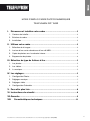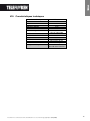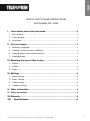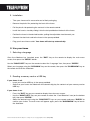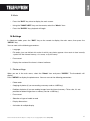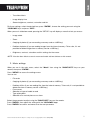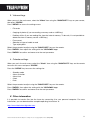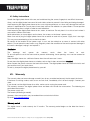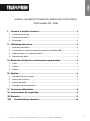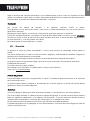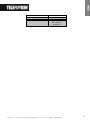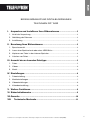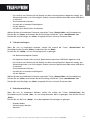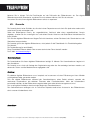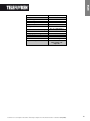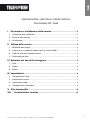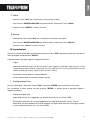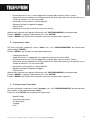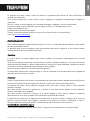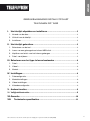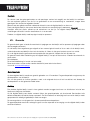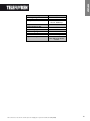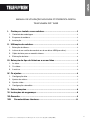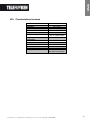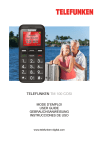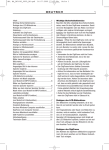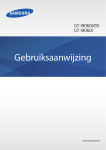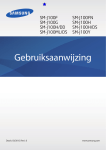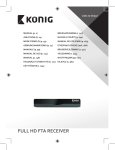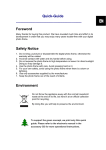Download Telefunken DPF 15002 digital photo frame
Transcript
FRANCAIS MODE D’EMPLOI CADRE PHOTOS NUMERIQUES TELEFUNKEN DPF 15002 I. Découvrez et installez votre cadre ........................................................ 2 1. Contenu de la boîte ........................................................................................................... 2 2. Schéma du cadre .............................................................................................................. 2 3. Installation ........................................................................................................................... 2 II. Utilisez votre cadre................................................................................... 3 1. Sélection de la langue....................................................................................................... 3 2. Lecture d’une carte mémoire ou d’une clé USB .......................................................... 3 3. Copie de photos vers la mémoire interne ..................................................................... 3 4. Suppression de photos .................................................................................................... 4 III. Sélection du type de fichiers à lire......................................................... 5 1. Les photos .......................................................................................................................... 5 2. Les vidéos ........................................................................................................................... 5 3. La musique ......................................................................................................................... 5 IV. Les réglages .............................................................................................. 5 1. Configuration Photo .......................................................................................................... 6 2. Réglages musique ............................................................................................................. 7 3. Réglages vidéo .................................................................................................................. 7 4. Configuration Calendrier .................................................................................................. 8 V. Pour aller plus loin .................................................................................... 8 VI. Instructions de sécurité ........................................................................... 8 VII. Garantie ...................................................................................................... 9 VIII. Caractéristiques techniques ........................................................... 11 Document non contractuel soumis à modifications en cas d’erreurs typographiques (Mktg0909) 1 FRANCAIS I. Découvrez et installez votre cadre Vous venez d’acheter un cadre photo numérique TELEFUNKEN DPF 15002 et nous vous en remercions. Avant d’utiliser votre appareil, veuillez consulter le présent mode d’emploi et le conserver afin de pouvoir vous y reporter ultérieurement. 1. Contenu de la boîte - 1 Cadre photo numérique 1 Adaptateur secteur 1 Télécommande 1 Pied ajustable 1 Chiffonette 2. Schéma du cadre Port USB HOST Mini port USB Emplacement Cartes XD Emplacement cartes MS Emplacement cartes SD/SDHC Emplacement cartes CF Alimentation secteur 3. Installation - Sortez votre cadre et ses accessoires de leur emballage Otez le film plastique de protection sur la façade du cadre Tirez sur la languette plastique destinée à protéger les contacts de la télécommande Installez le pied du cadre en le faisant coulisser dans l’emplacement prévu au dos du cadre Posez le cadre à l’endroit souhaité en tirant vers vous le pied ajustable Connectez le cordon secteur au cadre à l’emplacement prévu à cet effet. Branchez votre cadre sur une prise de courant. Votre cadre se met en route automatiquement. Document non contractuel soumis à modifications en cas d’erreurs typographiques (Mktg0909) 2 FRANCAIS II. Utilisez votre cadre 1. Sélection de la langue Une fois le diaporama lancé, appuyez sur la touche « EXIT » de la télécommande pour afficher l’écran de menu principal puis appuyez sur le bouton « SETUP ». A l’aide des touches « DROITE/GAUCHE » de la télécommande, sélectionnez l’icône des langues, puis appuyez sur « ENTER ». Sélectionnez votre langue à l’aide des touches « HAUT/BAS » de la télécommande puis appuyez sur la touche « SLIDESHOW » de la télécommande pour relancer le diaporama. 2. Lecture d’une carte mémoire ou d’une clé USB Si votre cadre est éteint : - Insérez votre carte ou votre clé USB à l’emplacement prévu à cet effet. - Mettez votre cadre sous tension : Le diaporama lit automatiquement le contenu de votre carte mémoire ou de votre clé USB. Si votre cadre est allumé : - Appuyez sur la touche « EXIT» de votre télécommande pour afficher l’écran de menu principal. A l’aide des touches « DROITE/GAUCHE » de votre télécommande, sélectionnez l’icône de sélection des cartes (située en bas à gauche) puis appuyez sur « ENTER ». - Sélectionnez la carte souhaitée avec les touches « DROITE/GAUCHE » de votre télécommande et appuyez sur « ENTER » pour valider votre choix. Le menu principal s’affiche de nouveau ; Appuyez sur la touche « SLIDE SHOW » pour lancer le diaporama. Si votre support (carte, clé ou mémoire interne ) contient de la musique le diaporama sera lu sans la musique. Pour activer la musique durant le diaporama, appuyez sur la touche « Enter » de la télécommande. 3. Copie de photos vers la mémoire interne Il existe deux méthodes pour copier des images de votre carte mémoire vers la mémoire interne du cadre. - Copier vos fichiers à partir du gestionnaire de fichiers Si vous utilisez cette méthode, vous pourrez sélectionner les fichiers à copier quel que soit leur type (Photo, audio, vidéo) Document non contractuel soumis à modifications en cas d’erreurs typographiques (Mktg0909) 3 FRANCAIS A partir de l’écran de menu principal, sélectionnez l’icône « Dossiers » à l’aide des touches « DROITE/GAUCHE » de la télécommande et appuyez sur la touche « ENTER ». La liste de tous les fichiers présents sur votre support s’affiche. Sélectionnez les fichiers à copier à l’aide des touches « HAUT/BAS » de votre télécommande, et validez la sélection de chaque fichier en appuyant sur la touche « Sélection » (représentée sur la télécommande par un carré coché). Appuyez sur la touche « SETUP » de votre télécommande puis sélectionner l’icône « Copier » à l’aide des touches « DROITE/GAUCHE ». Appuyez sur « ENTER » puis sélectionnez la ligne « Copier sélectionnés». Appuyez sur la touche « ENTER ». Sélectionnez « Confirmer » ou « Annulez » puis appuyez sur « ENTER ». - Copier vos photos à partir du mode vignettes Avec cette méthode, vous pouvez copier une sélection de photos en ayant la possibilité de les redimensionner à la définition du cadre afin d’optimiser la capacité de la mémoire interne. 1. A partir du menu principal, sélectionnez l’icône « Photo » et appuyez sur « ENTER ». Les images s’affichent sous forme de vignettes. 2. Sélectionner les images à copier à l’aide des touches « DROITE/GAUCHE-HAUT/BAS » et la touche « Sélection » (représentée sur la télécommande par un carré coché). 3. Appuyez sur la touche « SETUP » puis sélectionnez l’icône « Copier » à l’aide des touches « DROITE/GAUCHE ». Appuyez sur « ENTER » et choisissez « Copier tout » ou « Copier sélectionnés » 4. Appuyez sur « ENTER ». Vous pouvez à présent confirmer, annuler ou bien copier les images en les redimensionnant à la définition du cadre. Faites votre sélection puis appuyez sur la touche « ENTER » 4. Suppression de photos Vous pouvez supprimer des photos qui se trouvent dans la mémoire interne de votre cadre. - Supprimez vos fichiers à partir du gestionnaire de fichiers Si vous utilisez cette méthode, vous pourrez sélectionner les fichiers à supprimer quel que soit leur type (Photo, audio, vidéo) - A partir de l’écran de menu principal, sélectionnez l’icône « Dossiers » à l’aide des touches « DROITE/GAUCHE » de la télécommande et appuyez sur la touche « ENTER ». La liste de tous les fichiers présents sur votre support s’affiche. Sélectionnez les fichiers à supprimer à l’aide des touches « HAUT/BAS » de votre télécommande, et validez la sélection de chaque fichier en appuyant sur la touche « Sélection » (représentée sur la télécommande par un carré coché). Appuyez sur la touche « SETUP » de votre télécommande puis sélectionner l’icône « Effacer fichiers » à l’aide des touches « DROITE/GAUCHE ». Appuyez sur « ENTER » puis sélectionnez la ligne « supprimer sélectionnés ». Appuyez sur la touche « ENTER ». Sélectionnez « Confirmer » ou « Annulez » puis appuyez sur « ENTER ». Document non contractuel soumis à modifications en cas d’erreurs typographiques (Mktg0909) 4 FRANCAIS - Supprimer vos photos à partir du mode vignettes Avec cette méthode, vous pouvez supprimer une sélection ou toutes les photos de la mémoire interne. 1. A partir du menu principal, sélectionnez l’icône « Photo » et appuyez sur « ENTER ». Les images s’affichent sous forme de vignettes. 2. Sélectionner les images à supprimer à l’aide des touches « DROITE/GAUCHE-HAUT/BAS » et la touche « Sélection » (représentée sur la télécommande par un carré coché). 3. Appuyez sur la touche « SETUP » puis sélectionnez l’icône « Effacer fichiers » à l’aide des touches « DROITE/GAUCHE ». Appuyez sur « ENTER » et choisissez « Supprimer tout » ou « Copier sélectionnés » 4. Appuyez sur « ENTER ». Vous pouvez à présent confirmer ou annuler. Faites votre sélection puis appuyez sur la touche « ENTER » III. Sélection du type de fichiers à lire 1. Les photos - Quelle que soit le type d’affichage en cours, il vous suffit d’appuyer sur la touche « SLIDESHOW » de la télécommande pour lancer le diaporama photo. 2. Les vidéos Appuyez sur la touche « Exit » pour afficher l’écran principal. A l’aide des flèches « Gauche/Droite » de la télécommande, sélectionnez l’icône « Vidéo ». Appuyez sur la touche « Enter » : la lecture commence - 3. La musique - IV. Appuyez deux fois sur la touche « Exit » pour afficher l’écran principal. A l’aide des flèches « Gauche/Droite » de la télécommande, sélectionnez l’icône « Musique ». Appuyez sur la touche « Enter » : la lecture commence. Les réglages Pendant le diaporama, appuyez sur la touche « EXIT » de la télécommande pour afficher le menu principal, puis appuyez sur la touche « SETUP ». Vous pouvez alors régler les paramètres suivants : - La langue L’ordre de classement des fichiers (vous indique l’ordre dans lequel vos photos sont affichées. (De la photo la plus récente copiée dans la mémoire interne à la plus ancienne, de la plus ancienne copiée dans la mémoire interne à la plus récente, ou par nom de fichier) Document non contractuel soumis à modifications en cas d’erreurs typographiques (Mktg0909) 5 FRANCAIS - Réinitialiser le cadre Afficher la version du logiciel interne du cadre 1. Configuration Photo Lorsque vous êtes dans le menu principal, sélectionnez l’icône « Photo » et appuyez sur « ENTER ». Les vignettes s’affichent. Appuyez sur « SETUP » pour afficher le menu photo. Vous pouvez alors régler les paramètres suivants : - L’ordre de classement des photos La copie des photos (si vous lisez une carte mémoire ou une clé USB) La suppression des photos (si vous lisez les images de la mémoire interne. Par souci de sécurité, il n’est pas possible de supprimer les images d’une carte mémoire ou d’une clé USB) La réinitialisation du cadre La sélection du type de support à lire La taille d’affichage L’activation de l’affichage multiple Les effets de transition La durée d’affichage des images La luminosité, le contraste, la saturation et la teinte de l’écran Pour tous ces réglages, sélectionnez l’icône désirée, appuyez sur « ENTER », choisissez le réglage souhaité à l’aide des touches « HAUT/BAS » et appuyez sur « EXIT » Lorsque vous êtes dans le mode diaporama, si vous appuyez sur la touche « SETUP », le menu qui s’affiche permet d’accéder à : - La rotation de l’image Le zoom La copie des photos (si vous lisez une carte mémoire ou une clé USB) - La suppression des photos (si vous lisez les images de la mémoire interne. Par souci de sécurité, il n’est pas possible de supprimer les images d’une carte mémoire ou d’une clé USB) - Le réglage de la luminosité, du contraste, de la saturation et de la teinte de l’écran NOTE : Vous avez également directement accès au zoom et à la rotation par deux boutons situés sur la télécommande. Document non contractuel soumis à modifications en cas d’erreurs typographiques (Mktg0909) 6 FRANCAIS 2. Réglages musique Lorsque vous êtes dans le menu principal, sélectionnez l’icône « Musique » à l’aide des touches « DROITE/GAUCHE » de votre télécommande puis appuyez sur «ENTER». Appuyez sur « SETUP » pour accéder au menu de réglage. Vous pouvez paramétrer : - L’ordre de classement des fichiers La copie des fichiers (si vous lisez une carte mémoire ou une clé USB) La suppression des fichiers (si vous lisez les fichiers de la mémoire interne. Par souci de sécurité, il n’est pas possible de supprimer les fichiers d’une carte mémoire ou d’une clé USB) La réinitialisation du cadre La sélection du type de support à lire Le type de lecture La sélection d’un morceau musical comme alarme Sélectionnez le paramètre à ajuster à l’aide des touches « DROITE/GAUCHE » de la télécommande. Appuyez sur « ENTER » puis ajustez le réglage avec les touches « HAUT/BAS ». Appuyez sur « ENTER » pour confirmer et passer au paramètre suivant. 3. Réglages vidéo Lorsque vous êtes dans le menu principal, sélectionnez l’icône « Vidéo » à l’aide des touches « DROITE/GAUCHE » de votre télécommande puis appuyez sur «ENTER». Appuyez sur « SETUP » pour accéder au menu de réglage. - L’ordre de classement des fichiers La copie des fichiers (si vous lisez une carte mémoire ou une clé USB) La suppression des fichiers (si vous lisez les fichiers de la mémoire interne. Par souci de sécurité, il n’est pas possible de supprimer les fichiers d’une carte mémoire ou d’une clé USB) La réinitialisation du cadre La sélection du type de support à lire Le type de lecture Sélectionnez le paramètre à ajuster à l’aide des touches « DROITE/GAUCHE » de la télécommande. Appuyez sur « ENTER » puis ajustez le réglage avec les touches « HAUT/BAS ». Appuyez sur « ENTER » pour confirmer et passer au paramètre suivant. Document non contractuel soumis à modifications en cas d’erreurs typographiques (Mktg0909) 7 FRANCAIS 4. Configuration Calendrier Lorsque vous êtes dans le menu principal, sélectionnez l’icône « Horloge » à l’aide des touches « DROITE/GAUCHE » de la télécommande pour accéder à ce menu et appuyez sur «ENTER ». Appuyez sur la touche « SETUP » pour accéder aux réglages : - Le mode veille - L’activation de l’alarme - L’heure de l’alarme - L’horloge - La date Sélectionnez le paramètre à ajuster à l’aide des touches « DROITE/GAUCHE » de la télécommande. Appuyez sur « ENTER » puis ajustez le réglage avec les touches « HAUT/BAS ». Appuyez sur « ENTER » pour confirmer et passer au paramètre suivant V. Pour aller plus loin Il est possible de transférer des fichiers dans le cadre en reliant celui-ci à votre micro-ordinateur. Pour en savoir plus, vous pouvez télécharger le mode d’emploi complet sur le site : http://www.telefunken-digicadre.com VI. Instructions de sécurité Manipulez le cadre photo numérique avec précaution et évitez de toucher l’écran ; les traces de doigts sont difficiles à enlever. Placez toujours le cadre photo numérique sur une surface plane et stable pour éviter qu’il ne tombe et ne soit endommagé. Évitez d’exposer le cadre photo numérique au soleil ou aux températures élevées car ceci peut endommager le cadre ou réduire sa durée d’utilisation. Ne le placez pas près de sources de chaleurs telles que les radiateurs, les chauffages d’appoints… Ne positionnez pas le cadre face aux rayons du soleil pour éviter les reflets. Évitez d’exposer le cadre photo numérique à la pluie, l’eau ou l’humidité. Ne le placez pas dans un évier ou dans un bassin où il pourrait entrer en contact avec l’eau. Ne placez jamais d’objets lourds ou coupants sur le cadre, l’écran ou l’alimentation du cadre. Veillez à ne pas brancher le cadre photo numérique sur une prise ou un cordon à l’alimentation trop puissante. Ceci pourrait provoquer une surchauffe, un feu ou un choc électrique. Veillez à l’emplacement du cordon d’alimentation ; celui-ci ne doit pas être piétiné ou en contact avec d’autres objets. Ne placez pas le cordon sous un tapis. Vérifiez régulièrement l’état du cordon pour éviter tout dommage. Si le cordon est endommagé, débranchez-le et remplacez-le. Document non contractuel soumis à modifications en cas d’erreurs typographiques (Mktg0909) 8 FRANCAIS Ventilation Les emplacements pour cartes mémoires et les ouvertures permettent de ventiler le cadre. Pour assurer une utilisation optimale du cadre et pour empêcher toute surchauffe, ces ouvertures ne doivent pas être obstruées ou couvertes. Gardez le cadre numérique à une distance suffisante du mur pour assurer sa ventilation. Ne placez pas le cadre photo numérique sur un lit ou un canapé pour éviter toute surchauffe. Attention ! Ne retirez jamais le capot en plastique situé à l’arrière du cadre. Le cadre photo numérique comporte des circuits électriques et vous pouvez être blessé si vous les touchez. Ne tentez pas de réparer votre cadre numérique seul. VII. Garantie La garantie ne couvre pas les dommages causés si vous (ou toute personne non habilitée) avez tenté de réparer le cadre. Si le cadre émet de la fumée, un bruit ou une odeur inhabituelle, éteignez-le et débranchez-le immédiatement. Contactez votre magasin. Si vous n’utilisez pas le cadre numérique pendant quelques temps, veillez à débrancher le cordon d’alimentation. La garantie porte sur le cadre photo numérique et n’inclut pas les accessoires. Sont considérés comme accessoires : Le bloc d’alimentation secteur, La télécommande (selon modèle). Toutefois, ces accessoires peuvent être commandés auprès de notre service technique : (05-45-60-82-51 prix d’un appel local ou par mail : [email protected] ) Période de garantie Ce cadre numérique bénéficie d’une durée de garantie de 12 mois. La période de garantie débute à la date d’achat du cadre. La garantie doit être prouvée par la présentation de la facture d’origine ou du reçu sur lesquels apparaissent la date et le modèle acheté. Couverture Un cadre numérique défectueux doit être retourné complet auprès de votre distributeur avec une note explicative. Si ce cadre numérique présente une défectuosité pendant la période de garantie, le Service Après Vente agréé réparera tous les éléments défectueux ou tout défaut de fabrication. Le Service Après Vente décidera unilatéralement de la réparation ou du remplacement du cadre numérique en intégralité ou en partie. La date d’achat initiale détermine la date de début de période de garantie La période de garantie n’est pas prolongée en cas de réparation ou d’échange du cadre numérique par notre Service Après vente. Document non contractuel soumis à modifications en cas d’erreurs typographiques (Mktg0909) 9 FRANCAIS Exclusion Les dommages ou défauts causés par une mauvaise utilisation ou manipulation du cadre numérique et par l’utilisation d’accessoires autres que ceux d’origine ou non recommandés par la présente notice ne sont pas couverts par la garantie. La garantie ne couvre pas les dommages causés par des éléments extérieurs comme la foudre, l’eau ou le feu ou tout autre dommage causé pendant un transport. Aucune prise sous garantie ne pourra être réclamée si le numéro de série du cadre numérique a été modifié, enlevé, effacé ou rendu illisible. Aucune prise sous garantie ne pourra être réclamée si le cadre numérique a été réparé, altéré ou modifié par l’acquéreur ou tout autre réparateur non officiellement agréé et qualifié. Le fabricant ne garantit pas les propriétés techniques décrites dans ce manuel. Le matériel et les accessoires décrits dans ce manuel sont sujets à modification sans préavis. Pour cette raison, le fabricant se réserve le droit de modifier les composants, les options, les caractéristiques et les documents s’y rattachant sans préavis. Conformité au règlement en vigueur : Ce cadre numérique est conforme aux normes CE en vigueur et compatible avec la norme RoHS. Recyclage des équipements électriques et électroniques en fin de vie. Les appareils électriques et électroniques usagés ne doivent pas être éliminés avec les déchets ménagers ordinaires. La présence de ce symbole sur le produit ou son emballage vous le rappelle. Certains matériaux composants ce produit peuvent être recyclés si vous le déposez auprès d’un centre de recyclage approprié. En réutilisant les pièces et matières premières des appareils usagés, vous apportez une contribution importante à la protection de l’environnement. Pour plus d’informations sur les lieux de collecte des équipements usagés, vous pouvez vous adresser à votre mairie, au service de traitement des déchets usagés ou au magasin où vous acheté le produit. Document non contractuel soumis à modifications en cas d’erreurs typographiques (Mktg0909) 10 FRANCAIS VIII. Caractéristiques techniques Caractéristiques Taille Définition Ratio image Mémoire interne Audio/vidéo Cartes compatibles Redimensionnement auto Rotation auto Entrée alimentation Sortie alimentation Dimensions Poids Compatibilité système DPF 15002 15 ˝ 1024 x 768 4/3 2 Go OUI SD/MMC, SDHC, MS, XD, CF, Clés USB OUI NON 100-240 V AC 50/60 Hz 12V DC 2Ah 450 x 340 x 35 mm 2,950 kg Windows XP, Vista, Mac OS 9.0 et suivants Document non contractuel soumis à modifications en cas d’erreurs typographiques (Mktg0909) 11 ENGLISH DIGITAL PHOTO FRAME INSTRUCTIONS TELEFUNKEN DPF 15002 I. Learn about and install your frame ........................................................ 2 1. Box contents ...................................................................................................................... 2 2. Frame diagram ................................................................................................................... 2 3. Installation ........................................................................................................................... 3 II. Use your frame .......................................................................................... 3 1. Selecting a language......................................................................................................... 3 2. Reading a memory card or a USB key .......................................................................... 3 3. Copying photos to the internal memory ........................................................................ 4 4. Deleting photos .................................................................................................................. 4 III. Selecting the type of files to play ........................................................... 5 1. Photos ................................................................................................................................. 5 2. Videos .................................................................................................................................. 5 3. Music ................................................................................................................................... 6 IV. Settings ...................................................................................................... 6 1. Photo settings .................................................................................................................... 6 2. Music settings .................................................................................................................... 7 3. Video settings..................................................................................................................... 8 4. Calendar settings............................................................................................................... 8 V. Other information ..................................................................................... 8 VI. Safety instructions ........................................................................................ 9 VII. Warranty ..................................................................................................... 9 VIII. Specifications .................................................................................... 11 Noncontractual document subject to change in case of typographical errors (Mktg1009) 1 ENGLISH I. Learn about and install your frame Thank you for your recent purchase of a TELEFUNKEN DPF 15002 digital photo frame. Before using your device, please consult these operating instructions and keep them so you may refer to them later on. 1. Box contents - 1 digital photo frame - 1 AC adaptor - 1 remote control - 1 adjustable stand - 1 dust cloth 2. Frame diagram USB HOST Mini USB port XD card slot MS card slot SD/SDHC card slot CF card slot Power supply slot Noncontractual document subject to change in case of typographical errors (Mktg1009) 2 ENGLISH 3. Installation - Take your frame and its accessories out of their packaging. - Remove the plastic film protecting the front of the frame. - Pull the plastic tab protecting the contacts in the remote control. - Install the frame's stand by sliding it into the slot provided on the back of the frame. - Position the frame in the desired location, pulling the adjustable stand towards you. - Connect the electrical cord to the frame in the space provided. - Plug your frame into an outlet. Your frame will start up automatically. II. Use your frame 1. Selecting a language Once the slideshow has launched, press the "EXIT" key on the remote to display the main menu screen, then press the "SETUP" button. Use the "RIGHT/LEFT" keys on the remote to select the "Language" icon, then press "ENTER". Select your language using the "UP/DOWN" keys on the remote, then press the "SLIDESHOW" key on the remote to restart the slideshow. 2. Reading a memory card or a USB key If your frame is off: - Insert your card or USB key in the space provided. - Switch on your frame: the slideshow will automatically play the contents of your memory card or USB key. If your frame is on: - Press the "EXIT" key on your remote to display the main menu screen. - Use the "RIGHT/LEFT" keys on your remote to select the "Card Selection" icon (on the bottom left), then press "ENTER". - Select the desired card using the "RIGHT/LEFT" keys on your remote and press "ENTER" to confirm your choice. The main menu will appear again; press the "SLIDESHOW" key to launch the slideshow. Noncontractual document subject to change in case of typographical errors (Mktg1009) 3 ENGLISH If your media (card, key or internal memory) contains music, the slideshow will play without it. To activate music during the slideshow, press the "ENTER" key on the remote. 3. Copying photos to the internal memory There are two ways to copy images from your memory card to the frame's internal memory. - Copy your files from the file manager If you use this method, you can select any type of file to copy (photos, audio, video). From the main menu screen, select the "Folders" icon using the "RIGHT/LEFT" keys on the remote, and press the "ENTER" key. A list of every file on your media will appear. Select the files to copy using the "UP/DOWN" keys on your remote, and confirm the selection of each file by pressing the "Select" key (signified by a checked box on the remote). Press the "SETUP" key on your remote, then use the "RIGHT/LEFT" keys to select the "Copy" icon. Press "ENTER", then select the "Copy selected" option. Press the "ENTER" key. Select "Confirm" or "Cancel", then press "ENTER". - Copy your photos from the thumbnail mode Using this method, you can copy a selection of photos, with the ability to resize them to the frame's resolution in order to optimize internal memory capacity. 1. From the main menu, select the "Photo" icon and press "ENTER". The images will display as thumbnails. 2. Select the images to copy using the "RIGHT/LEFT - UP/DOWN" keys and the "Select" key (signified by a checked box on the remote). 3. Press the "SETUP" key, then use the "RIGHT/LEFT" keys to select the "Copy" icon. Press "ENTER" and choose "Copy all" or "Copy selected". 4. Press "ENTER". You can now confirm, cancel or copy the images, resizing them to fit the resolution of your frame. Make your selection, then press the "ENTER" key. 4. Deleting photos You can delete photos that are in your frame's internal memory. - Delete your files from the file manager If you use this method, you can select any type of file to delete (photos, audio, video). Noncontractual document subject to change in case of typographical errors (Mktg1009) 4 ENGLISH - From the main menu screen, select the "Folders" icon using the "RIGHT/LEFT" keys on the remote and press the "ENTER" key. The list of every file on your media will appear. Select the files to delete using the "UP/DOWN" keys on your remote, and confirm the selection of each file by pressing the "Select" key (signified by a checked box on the remote). Press the "SETUP" key on your remote, then use the "RIGHT/LEFT" keys to select the "Erase files" icon. Press "ENTER", then select the "Delete selected" option. Press the "ENTER" key. Select "Confirm" or "Cancel", then press "ENTER". - Delete your photos from the thumbnail mode With this method, you can delete all or a selection of photos in the internal memory. 1. From the main menu, select the "Photo" icon and press "ENTER". The images will display as thumbnails. 2. Select the images to delete using the "RIGHT/LEFT - UP/DOWN" keys and the "Select" key (signified by a checked box on the remote). 3. Press the "SETUP" key, then use the "RIGHT/LEFT" keys to select the "Erase files" icon. Press "ENTER" and choose "Delete all" or "Delete selected". 4. Press "Enter". You can now confirm or cancel. Make your selection, then press the "ENTER" key. III. Selecting the type of files to play 1. Photos - Whatever the current display mode, you can launch the photo slideshow at any time by pressing the "SLIDESHOW" key on the remote. 2. Videos - Press the "EXIT" key to display the main screen. - Using the "RIGHT/LEFT" keys on the remote, select the "Video" icon. - Press the "ENTER" key: playback will begin. Noncontractual document subject to change in case of typographical errors (Mktg1009) 5 ENGLISH 3. Music - Press the "EXIT" key twice to display the main screen. - Using the "RIGHT/LEFT" keys on the remote, select the "Music" icon. - Press the "ENTER" key: playback will begin. IV. Settings In slideshow mode, press the "EXIT" key on the remote to display the main menu, then press the "SETUP" key. You can now set the following parameters: - Language - File order (you can indicate the order in which your photos appear: from most to least recently copied into the internal memory, vice versa, or by file name) - Frame reset - Display the version of the frame's internal software 1. Photo settings When you are in the main menu, select the "Photo" icon and press "ENTER”. The thumbnails will display. Press "SETUP" to display the photo menu. You can now set the following parameters: - Photo order - Copying of photos (if you are reading a memory card or a USB key) - Deletion of photos (if you are reading images from the internal memory. To be safe, it is not possible to delete images from a memory card or a USB key.) - Frame reset - Selection of type of media to read - Display dimensions - Activation of multiple display Noncontractual document subject to change in case of typographical errors (Mktg1009) 6 ENGLISH - Transition effects - Image display time - Screen brightness, contrast, saturation and tint For these settings, select the desired icon, press "ENTER", choose the setting you want using the "UP/DOWN" keys and press "EXIT". When you are in slideshow mode, pressing the "SETUP" key will display a menu that lets you access: - Image rotate - Zoom - Copying of photos (if you are reading a memory card or a USB key) - Deletion of photos (if you are reading images from the internal memory. To be safe, it is not possible to delete images from a memory card or a USB key.) - Brightness, contrast, saturation and tint settings for the screen NOTE: You also have direct access to zoom and rotate via two buttons on the remote. 2. Music settings When you are in the main menu, select the "Music" icon using the "RIGHT/LEFT" keys on your remote, then press "ENTER". Press "SETUP" to access the settings menu. You can set: - File order - Copying of photos (if you are reading a memory card or a USB key) - Deletion of files (if you are reading files from the internal memory. To be safe, it is not possible to delete files from a memory card or a USB key.) Frame reset Selection of type of media to read Type of playback Selection of a musical piece as an alarm - Select the parameter to adjust using the "RIGHT/LEFT" keys on the remote. Press "ENTER", then adjust the setting with the "UP/DOWN" keys. Press "ENTER" to confirm and move on to the next parameter. Noncontractual document subject to change in case of typographical errors (Mktg1009) 7 ENGLISH 3. Video settings When you are in the main menu, select the "Video" icon using the "RIGHT/LEFT" keys on your remote, then press "ENTER". Press "SETUP" to access the settings menu. - File order - Copying of photos (if you are reading a memory card or a USB key) - Deletion of files (if you are reading files from the internal memory. To be safe, it is not possible to delete files from a memory card or a USB key.) Frame reset Selection of type of media to read Type of playback - Select the parameter to adjust using the "RIGHT/LEFT" keys on the remote. Press "ENTER", then adjust the setting with the "UP/DOWN" keys. Press "ENTER" to confirm and move on to the next parameter. 4. Calendar settings When you are in the main menu, select the "Clock" icon using the "RIGHT/LEFT" keys on the remote to access this menu and press "ENTER". Press the "SETUP" key to access the settings for: - Standby mode - Alarm activation - Alarm time - Clock - Date Select the parameter to adjust using the "RIGHT/LEFT" keys on the remote. Press "ENTER", then adjust the setting with the "UP/DOWN" keys. Press "ENTER" to confirm and move on to the next parameter. V. Other information It is possible to transfer files into the frame by connecting it to your personal computer. For more information, you can download the complete operating instructions at: http://www.telefunken-digicadre.com Noncontractual document subject to change in case of typographical errors (Mktg1009) 8 ENGLISH VI. Safety instructions Handle the digital photo frame with care, and avoid touching the screen; fingerprints are difficult to remove. Always set the digital photo frame on a flat and stable surface to prevent it from falling and being damaged. Avoid exposing the digital photo frame to the sun or high temperatures, as these may damage the frame or reduce its operational life. Do not place it near heat sources like radiators or space heaters. Do not position the frame facing direct sunlight in order to avoid reflections. Avoid exposing the digital photo frame to rain, water, or moisture. Do not place it in a sink or basin where it may come in contact with water. Never place heavy or sharp objects on the frame, the screen, or the frame's power supply. Make sure not to plug the digital photo frame into an outlet or cord with a power supply that is too high. This may cause overheating, a fire, or electrical shock. Be careful of the location of the power cord; it must not be walked on or come in contact with other objects. Do not place the cord under a rug. Regularly check the condition of the cord to prevent damage. If the cord is damaged, unplug it and replace it. Ventilation The openings and spaces for memory cards allow the frame to vent. To ensure optimal use of the frame and to prevent overheating, these openings must not be covered or blocked. Keep the digital frame at a sufficient distance from the wall to ensure it vents. Do not place the digital photo frame on a bed or sofa so that it does not overheat. Caution! Never remove the plastic cover on the back of the frame. The digital photo frame has electrical circuits and you could be hurt if you touch them. Do not try to repair the digital photo frame by yourself. VII. Warranty The warranty does not cover damage caused if you (or any unauthorized person) tried to repair the frame. If the frame is emitting smoke, noise, or an unusual smell, immediately turn it off and unplug it. Contact your store. If you do not use the digital frame for a while, make sure to unplug the power cord. The warranty concerns the digital photo frame and does not include the accessories. The following are considered accessories: The power supply unit, The remote (according to model). However, these accessories may be ordered from our technical division: By email: [email protected] Warranty period This digital frame is under warranty for 12 months. The warranty period begins on the date the frame is purchased. Noncontractual document subject to change in case of typographical errors (Mktg1009) 9 ENGLISH The warranty must be proven by presenting the original invoice or receipt on which the date and model purchased appear. Coverage A defective digital frame must be returned complete to your distributor with an explanation. If this digital frame presents a defect during the warranty period, the authorized After-Sales Service will repair any defective component or manufacturing defect. The After-Sales Service will unilaterally decide whether to repair or replace the digital frame, in part or in whole. The initial purchase date will determine the starting date for the warranty period. If the digital frame is repaired or exchanged by our After-Sales Service, the warranty period is not extended. Exclusions Damage or defects caused by the improper use or handling of the digital frame, or by the use of accessories, which are not original or not recommended in these instructions, are not covered by the warranty. The warranty does not cover damage caused by outside elements, like lightning, water, or fire, or any other damage caused during transport. No warranty coverage may be claimed if the digital frame's serial number has been modified, removed, erased, or made illegible. No warranty coverage may be claimed if the digital frame has been repaired, altered, or modified by the buyer or any repair personnel not officially qualified and authorized. The manufacturer does not guarantee the technical properties described in this manual. The hardware and accessories described in this manual are subject to change without advance notice. For this reason, the manufacturer reserves the right to change the related documents, components, options, and characteristics without advance notice. Compliance with current regulations: This digital frame complies with current CE marking standards, and is compatible with the RoHS standard. Recycling end-of-life electrical equipment and electronics Used electrical and electronic devices must not be discarded with ordinary household refuse. The presence of the symbol on the product or its packaging serves as a reminder of this. Some materials constituting this product may be recycled if you take them to an appropriate recycling centre. By reusing the components and raw materials of old devices, you contribute significantly to protecting the environment. For further information on collection sites for used equipment, you can enquire at your city hall, the waste treatment department, or the shop where you purchased the product. Noncontractual document subject to change in case of typographical errors (Mktg1009) 10 ENGLISH VIII. Specifications Characteristic Display dimensions Resolution Image ratio Internal memory Audio/video Compatible cards Auto resizing Auto rotation Power input Power output Dimensions Weight System compatibility DPF 15002 15" 1024 x 768 4:3 2 GB YES SD/MMC, SDHC, MS, XD, CF, USB keys YES NO 100-240V AC 50/60 Hz 12V DC 2Ah 450 x 340 x 35 mm 2.950kg Windows XP, Vista, Mac OS 9.0 and later Noncontractual document subject to change in case of typographical errors (Mktg1009) 11 ESPAÑOL MANUAL DE INSTRUCCIONES DEL MARCO DE FOTOS DIGITAL TELEFUNKEN DPF 15002 I. Conocer e instalar el marco.................................................................... 2 1. Contenido de la caja ......................................................................................................... 2 2. Esquema del marco .......................................................................................................... 2 3. Instalación ........................................................................................................................... 3 II. Utilización del marco ............................................................................... 3 1. Selección del idioma ......................................................................................................... 3 2. Lectura de una tarjeta de memoria o memoria extraíble USB................................... 3 3. Copia de fotos en la memoria interna ............................................................................ 4 4. Supresión de fotos ............................................................................................................ 4 III. Selección del tipo de archivos para reproducirlos ............................. 5 1. Fotos .................................................................................................................................... 5 2. Vídeos .................................................................................................................................. 5 3. Música ................................................................................................................................. 6 IV. Ajustes ........................................................................................................ 6 1. Configuración de las fotos ............................................................................................... 6 2. Ajustes de la música ......................................................................................................... 7 3. Ajustes de vídeo ................................................................................................................ 7 4. Configuración del calendario ........................................................................................... 8 V. Funciones adicionales ............................................................................. 8 VI. Instrucciones de seguridad .................................................................... 8 VII. Garantía ...................................................................................................... 9 VIII. Características técnicas .................................................................. 10 Documento no contractual que puede sufrir modificaciones en caso de errores tipográficos (Mktg1009) 1 ESPAÑOL I. Conocer e instalar el marco Le agradecemos la compra de un marco de fotos digital TELEFUNKEN DPF 15002. Antes de utilizar el aparato, lea las presentes instrucciones de uso y consérvelas para poder consultarlas posteriormente. 1. Contenido de la caja - 1 marco de fotos digital - 1 adaptador de corriente - 1 mando a distancia - 1 base ajustable - 1 gamuza 2. Esquema del marco Puerto USB Puerto mini USB Lector de tarjetas XD Lector de tarjetas MS Lector de tarjetas Lector de tarjetas CF Entrada de corriente Documento no contractual que puede sufrir modificaciones en caso de errores tipográficos (Mktg1009) 2 ESPAÑOL 3. Instalación - Saque el marco y sus accesorios del embalaje - Retire la lámina de plástico de protección de la pantalla del marco - Tire de la lengüeta de plástico que protege los contactos del mando a distancia - Coloque la base deslizándola por las ranuras detrás del marco - Coloque el marco en el lugar deseado tirando hacia usted de la base ajustable. - Conecte el cable de alimentación al marco en el punto previsto a tal efecto. - Enchufe el marco a una toma de corriente. El marco se pondrá en marcha automáticamente. II. Utilización del marco 1. Selección del idioma Cuando empiecen las diapositivas, pulse el botón «EXIT» en el mando a distancia para ver la pantalla de menú principal y pulse el botón «SETUP». Por medio de los botones «DERECHA/IZQUIERDA» del mando a distancia, seleccione el icono de los idiomas y pulse «ENTER». Seleccione el idioma con los botones «ARRIBA/ABAJO» del mando a distancia y pulse el botón «SLIDESHOW» del mando a distancia para iniciar el pase de diapositivas. 2. Lectura de una tarjeta de memoria o memoria extraíble USB Si el marco está apagado: - Inserte la tarjeta o memoria extraíble USB en el punto previsto a tal efecto. - Conecte el marco a la red eléctrica: La presentación de diapositivas lee automáticamente el contenido de la tarjeta de memoria o memoria extraíble USB. Si el marco está encendido: - Pulse el botón «EXIT» del mando a distancia para ver en pantalla el menú principal. - Con las botones «DERECHA/IZQUIERDA» del mando a distancia, seleccione el icono de las tarjetas (situado abajo a la izquierda) y pulse «ENTER». - Seleccione la tarjeta deseada con las botones «DERECHA/IZQUIERDA» del mando a distancia y pulse «ENTER» para confirmar la selección. Aparece de nuevo el menú principal; Pulse el botón «SLIDE SHOW» para iniciar la presentación de dispositivas. Documento no contractual que puede sufrir modificaciones en caso de errores tipográficos (Mktg1009) 3 ESPAÑOL Si el soporte (tarjeta, memoria extraíble o interna) contiene música, la presentación de dispositivas se verá sin música. Para activar la música durante la presentación de diapositivas, pulse el botón«ENTER» del mando a distancia. 3. Copia de fotos en la memoria interna Existen dos métodos para copiar imágenes de su tarjeta de memoria a la memoria interna del marco. - Copiar sus archivos a través del administrador de archivos Si utiliza este método, podrá seleccionar y copiar cualquier tipo de archivo (foto, audio o vídeo). En el menú principal, seleccione el icono «Carpetas» mediante las botones «DERECHA/IZQUIERDA» del mando a distancia y pulse «ENTER». Aparecerá la lista con todos los archivos existentes en el soporte. Seleccione los archivos que quiera copiar mediante los botones «ARRIBA/ABAJO» del mando a distancia y confirme la selección de cada archivo con el botón «Seleccionar» (representado en el mando a distancia con una casilla marcada). Pulse el botón «SETUP» del mando a distancia y seleccione el icono «Copiar» mediante los botones «DERECHA/IZQUIERDA». Pulse «ENTER» y seleccione la opción «Copiar seleccionados». Pulse el botón «ENTER». Seleccione «Confirmar» o «Anular» y pulse «ENTER». - Copiar sus fotos desde el modo de viñetas Con este método, puede copiar una selección de fotos con la posibilidad de ajustar el tamaño al marco, a fin de optimizar la capacidad de la memoria interna. 1. Desde el menú principal, seleccione el icono «Foto» y pulse «ENTER». Las imágenes aparecerán en forma de viñetas. 2. Seleccione las imágenes que quiera copiar con los botones «DERECHA/IZQUIERDA, ARRIBA/ABAJO» y pulse el botón «Seleccionar» (representado en el mando a distancia con una casilla marcada). 3. Pulse el botón «SETUP» y seleccione el icono «Copiar» con los botones «DERECHA/IZQUIERDA». Pulse «ENTER» y seleccione «Copiar todo» o «Copiar selección» 4. Pulse «ENTER». Ahora puede confirmar, anular o copiar las imágenes ajustando el tamaño a la definición del marco. Escoja la opción que desee y pulse «ENTER». 4. Supresión de fotos Puede suprimir fotos que se encuentren en la memoria interna de su marco. Documento no contractual que puede sufrir modificaciones en caso de errores tipográficos (Mktg1009) 4 ESPAÑOL - Suprima sus archivos a través del administrador de archivos Si utiliza este método, podrá seleccionar y eliminar cualquier tipo de archivo (foto, audio o vídeo). - En el menú principal, seleccione el icono «Carpetas» mediante los botones «DERECHA/IZQUIERDA» del mando a distancia y pulse «ENTER». Aparecerá la lista con todos los archivos existentes en el soporte. Seleccione los archivos que quiera eliminar con la ayuda de los botones «ARRIBA/ABAJO» del mando a distancia y confirme la selección de cada archivo pulsando «Seleccionar» (representado en el mando a distancia con una casilla marcada). Pulse el botón «SETUP» del mando a distancia y seleccione el icono «Borrar archivos» con la ayuda de los botones «DERECHA/IZQUIERDA». Pulse «ENTER» y seleccione la opción «suprimir selección». Pulse el botón «ENTER». Seleccione «Confirmar» o «Anular» y pulse «ENTER». - Suprimir sus fotos mediante el modo de viñetas Mediante este método, puede suprimir una selección de fotos de la memoria interna o bien todas ellas. 1. Desde el menú principal, seleccione el icono «Foto» y pulse «ENTER». Las imágenes aparecerán en forma de viñetas. 2. Seleccione las imágenes que quiera suprimir con los botones «DERECHA/IZQUIERDA, ARRIBA/ABAJO» y el botón «Seleccionar» (representado en el mando a distancia con una casilla marcada). 3. Pulse el botón «SETUP» y seleccione el icono «Borrar archivos» con la ayuda de los botones « DERECHA/IZQUIERDA». Pulse «ENTER» y seleccione «Suprimir todo» o «Suprimir selección» 4. Pulse «ENTER». Ahora puede confirmar o anular. Escoja la opción que desee y pulse «ENTER». III. Selección del tipo de archivos para reproducirlos 1. Fotos - Durante cualquier modo de visualización, puede pulsar el botón «SLIDESHOW» del mando a distancia para iniciar la presentación de diapositivas. 2. Vídeos - Pulse el botón «Exit» para ver la pantalla principal. Por medio de los botones «IZQUIERDA/DERECHA» del mando a distancia, seleccione el icono «Vídeo». Pulse el botón «ENTER» y empezará la reproducción. Documento no contractual que puede sufrir modificaciones en caso de errores tipográficos (Mktg1009) 5 ESPAÑOL 3. Música - Pulse dos veces el botón «EXIT» para ver la pantalla principal. Por medio de los botones «IZQUIERDA/DERECHA» del mando a distancia, seleccione el icono «Música». Pulse el botón «ENTER» para iniciar la lectura. IV. Ajustes Durante la presentación de diapositivas, pulse el botón «EXIT» del mando a distancia para ver el menú principal y pulse el botón «SETUP». Desde ahí podrá configurar los siguientes parámetros: - Idioma Orden de clasificación de los archivos (para indicar el orden de visualización de las fotos, a partir de la foto más reciente copiada en la memoria interna hasta la más antigua o viceversa o por nombre de archivo) - Reiniciar el marco Ver la versión del programa interno del marco 1. Configuración de las fotos Desde el menú principal, seleccione el icono«Foto» y pulse «ENTER».Aparecen las viñetas. Pulse «SETUP» para ver el menú de las fotos. Desde ahí podrá configurar los siguientes parámetros: - Orden de clasificación de las fotos Copia de las fotos (con una tarjeta de memoria o memoria extraíble USB) Supresión de fotos (al leer las fotos de la memoria interna. No se preocupe por la seguridad, no se pueden suprimir fotos de una tarjeta de memoria o memoria extraíble USB) Reinicio del marco Selección del tipo de soporte Tamaño de visualización Activación de la visualización múltiple Efectos de transición Duración de visualización de las imágenes Brillo, contraste, color y saturación de la pantalla. Para todos estos ajustes, seleccione el icono deseado y pulse «ENTER», seleccione el tipo de ajuste con la ayuda de las teclas «ARRIBA/ABAJO» y pulse «EXIT» En el modo de presentación de diapositivas, si pulsa el botón «SETUP», aparecerá un menú con diferentes opciones: Documento no contractual que puede sufrir modificaciones en caso de errores tipográficos (Mktg1009) 6 ESPAÑOL - Rotación de la foto Ampliar foto Copia de las fotos (de una tarjeta de memoria o memoria extraíble USB) - Supresión de fotos (al leer las fotos de la memoria interna. No se preocupe por la seguridad, no se pueden suprimir fotos de una tarjeta de memoria o memoria extraíble USB) - Ajuste del brillo, contraste, color y saturación de la pantalla OBSERVACIÓN: También puede acceder a las opciones ampliar y rotación con los botones del mando a distancia. 2. Ajustes de la música Desde el menú principal, seleccione el icono «Música» «DERECHA/IZQUIERDA» del mando a distancia y luego pulse «ENTER». Pulse «SETUP» para acceder al menú de ajuste. Puede ajustar: - mediante los botones El orden de clasificación de los archivos Copia de los archivos (de una tarjeta de memoria o memoria extraíble USB) Supresión de archivos (al leer las fotos de la memoria interna. No se preocupe por la seguridad, no se pueden suprimir archivos de una tarjeta de memoria o memoria extraíble USB) Reinicio del marco Selección del tipo de soporte Tipo de reproducción Selección de un tema musical como alarma Seleccione el parámetro con la ayuda de los botones «DERECHA/IZQUIERDA» del mando a distancia. Pulse «ENTER» y configure los ajustes con los botones «ARRIBA/ABAJO». Pulse «ENTER»» para confirmar y pasar al siguiente parámetro. 3. Ajustes de vídeo Desde el menú principal, seleccione el icono «Vídeo» mediante los botones «DERECHA/IZQUIERDA» del mando a distancia y luego pulse «ENTER». Pulse «SETUP» para acceder al menú de ajuste. - Orden de clasificación de los archivos Copia de los archivos (de una tarjeta de memoria o memoria extraíble USB) Supresión de archivos (al leer las fotos de la memoria interna. No se preocupe por la seguridad, no se pueden suprimir archivos de una tarjeta de memoria o memoria extraíble USB) Reinicio del marco Selección del tipo de soporte Tipo de reproducción Documento no contractual que puede sufrir modificaciones en caso de errores tipográficos (Mktg1009) 7 ESPAÑOL Seleccione el parámetro con la ayuda de los botones «DERECHA/IZQUIERDA» del mando a distancia. Pulse «ENTER» y configure los ajustes con los botones «ARRIBA/ABAJO». Pulse «ENTER»» para confirmar y pasar al siguiente parámetro. 4. Configuración del calendario Desde el menú principal, seleccione el icono «Reloj» mediante los botones «DERECHA/IZQUIERDA» del mando a distancia para acceder a este menú y pulse «ENTER ». Pulse el botón «SETUP» para acceder a los ajustes de: - Modo de espera Activación de alarma Hora de la alarma Reloj Fecha Seleccione el parámetro con la ayuda de los botones «DERECHA/IZQUIERDA» del mando a distancia. Pulse «ENTER» y configure los ajustes con los botones «ARRIBA/ABAJO». Pulse «ENTER»» para confirmar y pasar al siguiente parámetro. V. Funciones adicionales Se pueden transferir archivos al marco conectándolo a su ordenador. Para obtener más información al respecto, puede descargar las instrucciones de uso completas de la página: http://www.telefunken-digicadre.com VI. Instrucciones de seguridad Manipule el marco de fotos digital con precaución y evite tocar la pantalla; las marcas de dedos son difíciles de limpiar. Coloque en todo caso el marco de fotos digital sobre una superficie plana y estable para evitar que se caiga y se dañe. Evite exponer el marco de fotos digital al sol o a temperaturas elevadas, ya que podrían dañarlo o reducir su vida útil. No lo coloque sobre fuentes de calor como radiadores, estufas… Para evitar reflejos, no coloque el marco de cara al sol. Evite exponer el marco de fotos digital a la lluvia, el agua o la humedad. No lo coloque sobre fregaderos ni pilas donde podría mojarse. No coloque en ningún caso objetos pesados o cortantes sobre el marco, la pantalla ni el cable de alimentación. No enchufe el marco de fotos digital a una toma de corriente o un cable de alimentación demasiado potentes. Ello podría dar lugar a sobrecalentamientos, incendios o electrocuciones. Documento no contractual que puede sufrir modificaciones en caso de errores tipográficos (Mktg1009) 8 ESPAÑOL Vigile la ubicación del cable de alimentación, que no deberá poder pisarse ni estar en contacto con otros objetos. No coloque el cable sobre un tapete. Compruebe periódicamente el estado del cable para prevenir cualquier daño. Si el cable está dañado, desconéctelo y sustitúyalo. Ventilación Las ranuras de tarjetas de memoria y las aberturas permiten ventilar el marco. Para garantizar un uso óptimo del marco y para evitar un sobrecalentamiento, hay que evitar obstruir o tapar dichas aberturas. Mantenga el marco digital a una distancia suficiente de la pared para asegurar la ventilación. Para evitar sobrecalentamientos, no coloque el marco de fotos digital sobre una cama o un sofá. ¡Atención! No retire en ningún la tapa de plástico de la parte posterior del marco. El marco de fotos digital contiene circuitos eléctricos, y si los toca podría sufrir daños. No intente reparar el marco digital por su cuenta. VII. Garantía La garantía no cubre los daños ocasionados si usted (u otra persona no capacitada) intenta reparar el marco. Si el marco emite humo, un ruido o un olor no habitual, apáguelo y desenchúfelo de inmediato. Póngase en contacto con la tienda donde lo ha comprado. Si no utiliza el marco digital durante un tiempo, recuerde desenchufar el cable de alimentación. La garantía cubre el marco de fotos digital, pero no incluye los accesorios. Se consideran accesorios: El adaptador de corriente, El mando a distancia (según modelo). Sin embargo, estos accesorios se pueden pedir a nuestro servicio técnico: Por e-mail: [email protected] Periodo de garantía Este marco digital cuenta con una garantía de 12 meses. El periodo de garantía comienza en el momento de la compra del marco. La garantía debe probarse mediante la presentación de la factura original o el recibo de compra donde aparezcan la fecha y el modelo adquirido. Cobertura Si el marco digital es defectuoso, debe devolverlo completo a su distribuidor con una nota explicativa. Si el marco digital presenta un defecto durante el periodo de garantía, el servicio posventa oficial reparará todos los elementos defectuosos o los defectos de fabricación. El servicio posventa decidirá de forma unilateral sobre la reparación o sustitución del marco digital, en su totalidad o en parte. La fecha de compra inicial determina la fecha en que comienza el periodo de garantía. El periodo de garantía no se prolongará en caso de reparación o sustitución del marco digital por parte de nuestro servicio posventa. Documento no contractual que puede sufrir modificaciones en caso de errores tipográficos (Mktg1009) 9 ESPAÑOL Exclusión Los daños o defectos ocasionados por el mal uso o la manipulación del marco digital o bien por la utilización de accesorios no originales o no recomendados por el presente aviso no están cubiertos por la garantía. La garantía no cubre los daños ocasionados por elementos exteriores como rayos, inundaciones o incendios, ni ningún otro daño ocasionado durante un transporte. No se podrá hacer ninguna reclamación de garantía si el número de serie del marco digital ha sido modificado, eliminado o borrado, o es ilegible. No se podrá hacer ninguna reclamación de garantía si el marco digital ha sido reparado, alterado o modificado por su propietario o por cualquier otra persona no capacitada y cualificada oficialmente. El fabricante no garantiza las propiedades técnicas descritas en este manual. El material y los accesorios descritos en este manual pueden sufrir modificaciones sin previo aviso. Por este motivo, el fabricante se reserva el derecho de modificar los componentes, las opciones, las características y los documentos relacionados sin previo aviso. Conformidad a la normativa en vigor: Este marco digital se ajusta a las normas CE vigentes, y es compatible con la norma RoHS. Reciclaje de equipos eléctricos y electrónicos al final de su vida útil. Los aparatos eléctricos y electrónicos usados no deben eliminarse junto con los residuos domésticos ordinarios. La presencia de este símbolo en el producto o en el embalaje del mismo se lo recuerdan. Algunos de los materiales de los que está hecho este producto se pueden reciclar si se llevan a un centro de reciclaje adecuado. Al reutilizar las piezas y las materias primas de los aparatos usados, hace una contribución importante a la protección del medio ambiente. Para obtener más información sobre los lugares de recogida de equipos usados, puede dirigirse a su ayuntamiento, al servicio de tratamiento de residuos o al establecimiento donde ha adquirido el producto.Características técnicas Características Tamaño Definición Relación de imagen Memoria interna Audio/vídeo Tarjetas compatibles Cambio de tamaño automático Rotación automática Entrada alimentación DPF 15002 15" 1024 × 768 4/3 2 GB SÍ SD/MMC, SDHC, MS, XD, CF, memorias extraíbles USB SÍ NO 100-240 V CA 50/60 Hz Documento no contractual que puede sufrir modificaciones en caso de errores tipográficos (Mktg1009) 10 ESPAÑOL Salida alimentación Dimensiones Peso Sistemas compatibles 12 V CC 2 Ah 450 × 340 × 35 mm 2,950 kg Windows XP, Vista, Mac OS 9.0 y posteriores Documento no contractual que puede sufrir modificaciones en caso de errores tipográficos (Mktg1009) 11 DEUTSCH BEDIENUNGSANLEITUNG DIGITALBILDERRAHMEN TELEFUNKEN DPF 15002 I. Auspacken und Installieren Ihres Bilderrahmens ............................... 2 1. Inhalt der Verpackung ....................................................................................................... 2 2. Abbildung des Rahmens .................................................................................................. 2 3. Installierung ........................................................................................................................ 3 II. Benutzung Ihres Bilderrahmens ............................................................. 3 1. Sprachauswahl .................................................................................................................. 3 2. Lesen einer Speicherkarte oder eines USB-Sticks ...................................................... 3 3. Kopieren von Fotos in den internen Speicher .............................................................. 4 4. Löschen von Fotos ............................................................................................................ 5 III. Auswahl des zu lesenden Dateityps ...................................................... 5 1. Fotos .................................................................................................................................... 5 2. Videos .................................................................................................................................. 6 3. Musik ................................................................................................................................... 6 IV. Einstellungen ............................................................................................. 6 1. Fotoeinstellung................................................................................................................... 6 2. Musikeinstellungen ............................................................................................................ 7 3. Videoeinstellungen ............................................................................................................ 8 4. Kalendereinstellung ........................................................................................................... 8 V. Weitere Funktionen .................................................................................. 9 VI. Sicherheitshinweise ................................................................................. 9 VII. Garantie .................................................................................................... 10 VIII. Technische Merkmale ...................................................................... 11 Dokument ohne vertraglichen Charakter. Änderungen aufgrund von Druckfehlern bleiben vorbehalten (Mktg0909). 1 DEUTSCH I. Auspacken und Installieren Ihres Bilderrahmens Vielen Dank für Ihren Kauf des digitalen Bilderrahmens TELEFUNKEN DPF 15002. Bevor Sie Ihr Gerät benutzen, lesen Sie bitte die vorliegende Gebrauchsanweisung durch und bewahren Sie sie gut auf, um später auf sie zurückgreifen zu können. 1. Inhalt der Verpackung - 1 digitaler Bilderrahmen - 1 Netzadapter - 1 Fernbedienung - 1 justierbarer Ständer - 1 Reinigungstuch 2. Abbildung des Rahmens Host-USB- Mini-USB-Port Einschub XDKarten Einschub MSKarten Einschub SD/SDHC-Karten Einschub CFKarten Anschluss Netzspannung Dokument ohne vertraglichen Charakter. Änderungen aufgrund von Druckfehlern bleiben vorbehalten (Mktg0909). 2 DEUTSCH 3. Installierung - Nehmen Sie Ihren Bilderrahmen und sein Zubehör aus der Verpackung. - Entfernen Sie die Schutzfolie von der Vorderseite des Bilderrahmens. - Ziehen Sie den Plastikstreifen zum Schutz der Kontakte der Fernbedienung ab. - Installieren Sie den Ständer des Rahmens, indem Sie ihn an der hierfür vorgesehenen Stelle auf der Rückseite des Rahmens einschieben. - Stellen Sie den Bilderrahmen an der gewünschten Stelle auf, indem Sie den justierbaren Ständer in Ihre Richtung ziehen. - Schließen Sie das Netzkabel an der vorgesehenen Stelle am Bilderrahmen - und an einer Steckdose an. Ihr Bilderrahmen schaltet sich automatisch ein. II. Benutzung Ihres Bilderrahmens 1. Sprachauswahl Wenn die Diashow begonnen hat, drücken Sie zum Aufrufen des Hauptmenüs auf die „Exit“-Taste der Fernbedienung und anschließend auf den Knopf „Setup“. Wählen Sie mithilfe der Tasten „Rechts/Links“ der Fernbedienung das Sprachsymbol aus und drücken Sie auf „Enter“. Wählen Sie mithilfe der Tasten „Hoch/Runter“ der Fernbedienung Ihre Sprache aus und drücken Sie auf die Taste „Slideshow“ der Fernbedienung, um die Diashow neu zu starten. 2. Lesen einer Speicherkarte oder eines USB-Sticks Falls Ihr Bilderrahmen ausgeschaltet ist: - Führen Sie Ihre Speicherkarte oder Ihren USB-Stick an der hierfür vorgesehenen Stelle ein. - Schalten Sie Ihren Bilderrahmen ein. Die Diashow spielt den Inhalt Ihrer Speicherkarte oder Ihres USB-Sticks automatisch ab. Falls Ihr Bilderrahmen eingeschaltet ist: - Drücken Sie auf die „Exit“-Taste Ihrer Fernbedienung, um das Hauptmenü aufzurufen. - Wählen Sie mithilfe der Tasten „Rechts/Links“ Ihrer Fernbedienung das Symbol für die Kartenauswahl (links unten) aus und drücken Sie auf „Enter“. Dokument ohne vertraglichen Charakter. Änderungen aufgrund von Druckfehlern bleiben vorbehalten (Mktg0909). 3 DEUTSCH - Wählen Sie mithilfe der Tasten „Rechts/Links“ der Fernbedienung die gewünschte Karte aus und drücken Sie auf „Enter“, um Ihre Wahl zu bestätigen. Das Hauptmenü wird erneut angezeigt; Drücken Sie auf die Taste „SLIDE SHOW“, um die Diashow zu starten. Falls Ihr Datenträger (Karte, Stick oder interner Speicher) Musik enthält, wird die Diashow ohne Musik abgespielt. Um die Musik während der Diashow zu aktivieren, drücken Sie auf die „Enter“-Taste der Fernbedienung. 3. Kopieren von Fotos in den internen Speicher Es gibt zwei Methoden, um die Bilder Ihrer Speicherkarte in den internen Speicher des Bilderrahmens zu kopieren. - Kopieren Ihrer Dateien über den Dateimanager Falls Sie diese Methode anwenden, können Sie die zu kopierenden Dateien egal welcher Art (Foto, Audio, Video) auswählen. Wählen Sie im Hauptmenü anhand der Tasten „ Rechts/Links“ der Fernbedienung das Symbol „Ordner“ aus und drücken Sie auf „Enter“. Die Liste aller auf Ihrem Datenträger vorhandenen Dateien wird angezeigt. Wählen Sie mithilfe der Tasten „Hoch/Runter“ Ihrer Fernbedienung die zu kopierenden Dateien aus und bestätigen Sie die Auswahl jeder Datei durch Drücken auf die Taste „Auswahl“ (auf der Fernbedienung durch ein markiertes Kästchen gekennzeichnet). Drücken Sie auf die Taste „Setup“ der Fernbedienung und wählen Sie das Symbol „Kopieren“ anhand der Tasten „Rechts/Links“. Drücken Sie auf „Enter“ und wählen Sie die Zeile „Auswahl kopieren“. Drücken Sie auf „Enter“. Wählen Sie „Bestätigen“ oder „Abbrechen“ und drücken Sie dann auf „Enter“. - Kopieren Ihrer Fotos über den Miniatur-Modus. Mit dieser Methode können Sie eine Auswahl an Fotos kopieren und haben dabei die Möglichkeit, sie auf die Auflösung des Bilderrahmens zu skalieren, um die Kapazität des internen Speichers zu optimieren. 1. Wählen Sie im Hauptmenü das Symbol „Foto“ und drücken Sie auf „Enter“. Die Fotos werden in Form von Miniaturbildern angezeigt. 2. Wählen Sie die zu kopierenden Bilder anhand der Tasten „Rechts/Links-Hoch/Runter“ und der Taste „Auswahl“ (auf der Fernbedienung durch ein markiertes Kästchen gekennzeichnet). 3. Drücken Sie auf die Taste „Setup“ und wählen Sie anhand der Tasten „Rechts/Links“ das Symbol „Kopieren“. Drücken Sie auf „Enter“ und wählen Sie „Alles kopieren“ oder „Auswahl kopieren“. 4. Drücken Sie auf „Enter“. Sie können nun bestätigen, abbrechen oder die Bilder kopieren und sie auf die Auflösung des Rahmens skalieren. Treffen Sie Ihre Wahl und drücken Sie auf „Enter“. Dokument ohne vertraglichen Charakter. Änderungen aufgrund von Druckfehlern bleiben vorbehalten (Mktg0909). 4 DEUTSCH 4. Löschen von Fotos Sie können Fotos löschen, die sich im internen Speicher Ihres Bilderrahmens befinden. - Löschen Ihrer Dateien über den Dateimanager. Wenn Sie diese Methode anwenden, können Sie die zu löschenden Dateien egal welcher Art (Foto, Audio, Video) auswählen. - Wählen Sie im Hauptmenü anhand der Tasten „ Rechts/Links“ der Fernbedienung das Symbol „Ordner“ aus und drücken Sie auf „Enter“. Die Liste aller auf Ihrem Datenträger vorhandenen Dateien wird angezeigt. Wählen Sie die zu löschenden Dateien mithilfe der Tasten „Hoch/Runter“ der Fernbedienung und bestätigen Sie die Auswahl jeder Datei, indem Sie auf die Taste „Auswahl“ drücken (auf der Fernbedienung durch ein markiertes Kästchen gekennzeichnet). Drücken Sie auf die Taste „Setup“ der Fernbedienung und wählen Sie mithilfe der Tasten „Rechts/Links“ das Symbol „Dateien löschen“. Drücken Sie auf „Enter“ und wählen Sie die Zeile „Auswahl löschen“. Drücken Sie auf „Enter“. Wählen Sie „Bestätigen“ oder „Abbrechen“ und drücken Sie dann auf „Enter“. - Löschen Ihrer Fotos über den Miniatur-Modus. Mit dieser Methode können Sie eine Auswahl oder alle Fotos aus dem internen Speicher löschen. 1. Wählen Sie im Hauptmenü das Symbol „Foto“ und drücken Sie auf „Enter“. die Fotos werden in Form von Miniaturbildern angezeigt. 2. Wählen Sie die zu löschenden Bilder mithilfe der Tasten „Rechts/Links-Hoch/Runter“ und der Taste „Auswahl“ (auf der Fernbedienung durch ein markiertes Kästchen gekennzeichnet). 3. Drücken Sie auf die Taste „Setup“ und wählen Sie mithilfe de Tasten „Rechts/Links“ das Symbol „Dateien löschen“. Drücken Sie auf „Enter“ und wählen Sie „Alles löschen“ oder „Auswahl löschen“. 4. Drücken Sie auf „Enter“. Daraufhin können Sie bestätigen oder abbrechen. Treffen Sie Ihre Wahl und drücken Sie auf „Enter“. III. Auswahl des zu lesenden Dateityps 1. Fotos - Egal in welchem Anzeigemodus sich der Rahmen befindet, Sie brauchen nur auf die Taste „Slideshow“ der Fernbedienung zu drücken, um die Diashow zu starten. Dokument ohne vertraglichen Charakter. Änderungen aufgrund von Druckfehlern bleiben vorbehalten (Mktg0909). 5 DEUTSCH 2. Videos - Drücken Sie auf die „Exit“-Taste, um den Hauptbildschirm aufzurufen. - Wählen Sie mithilfe der Pfeiltasten „Links/Rechts“ der Fernbedienung das Symbol „Video“. - Drücken Sie auf „Enter“: das Abspielen beginnt. 3. Musik - Drücken Sie zweimal auf die „Exit“-Taste, um den Hauptbildschirm aufzurufen. - Wählen Sie mithilfe der Pfeiltasten „Links/Rechts“ der Fernbedienung das Symbol „Musik“. - Drücken Sie auf die „Enter“-Taste: das Abspielen beginnt. IV. Einstellungen Drücken Sie während der Diashow auf die „Exit“-Taste der Fernbedienung, um das Hauptmenü aufzurufen, und drücken Sie dann auf die Taste „Setup“. Sie können nun die folgenden Parameter einstellen: - Sprache - Sortierreihenfolge der Dateien (gibt Ihnen die Reihenfolge an, in der Ihre Fotos angezeigt werden. Vom letzten bis zum ersten in den internen Speicher kopierten Foto oder umgekehrt oder nach Dateinamen). - Zurücksetzen des Rahmens - Anzeige der Version der internen Software 1. Fotoeinstellung Wenn Sie sich im Hauptmenü befinden, wählen Sie das Symbol „Foto“ und drücken Sie auf „Enter“. Die Miniaturbilder werden angezeigt. Drücken Sie auf „Setup“, um das Fotomenü aufzurufen. Sie können nun die folgenden Parameter einstellen: - Sortierreihenfolge der Fotos - Kopie der Fotos (falls von einer Speicherkarte oder einem USB-Stick abgelesen wird) - Löschen der Fotos (falls die Bilder aus dem internen Speicher abgelesen werden. Aus Sicherheitsgründen ist es nicht möglich, Bilder von einer Speicherkarte oder einem USB-Stick zu löschen). Dokument ohne vertraglichen Charakter. Änderungen aufgrund von Druckfehlern bleiben vorbehalten (Mktg0909). 6 DEUTSCH - Zurücksetzen des Rahmens - Auswahl der zu lesenden Datenträgerart - Anzeigegröße - Aktivierung der Mehrfachanzeige - Übergangseffekte - Anzeigedauer der Bilder - Helligkeit, Kontrast, Sättigung und Farbe des Bildschirms Wählen Sie für alle diese Einstellungen das gewünschte Symbol, drücken Sie auf „Enter“ und wählen Sie die gewünschte Einstellung mithilfe der Tasten „Hoch/Runter“. Drücken Sie anschließend auf „Exit“. Wenn Sie sich im Diashow-Modus befinden und auf die Taste „Setup“ drücken, gelangen Sie über das erscheinende Menü zu den folgenden Funktionen: - Drehen des Bildes - Zoom - Kopie der Fotos (falls von einer Speicherkarte oder einem USB-Stick abgelesen wird) - Löschen der Fotos (falls die Bilder aus dem internen Speicher abgelesen werden. Aus Sicherheitsgründen ist es nicht möglich, Bilder von einer Speicherkarte oder einem USB-Stick zu löschen). - Einstellung von Helligkeit, Kontrast, Sättigung und Farbe des Bildschirms. ANMERKUNG: Um direkt zu den Funktionen Zoom und Drehen zu gelangen, gibt es auch zwei Knöpfe auf der Fernbedienung. 2. Musikeinstellungen Wenn Sie sich im Hauptmenü befinden, wählen Sie mithilfe der Tasten „Rechts/Links“ der Fernbedienung das Symbol „Musik“ und drücken Sie auf „Enter“. Drücken Sie auf „Setup“, um zum Einstellungsmenü zu gelangen. Sie können einstellen: - Die Sortierreihenfolge der Dateien - Die Kopie der Dateien (falls von einer Speicherkarte oder einem USB-Stick abgelesen wird) Dokument ohne vertraglichen Charakter. Änderungen aufgrund von Druckfehlern bleiben vorbehalten (Mktg0909). 7 DEUTSCH - - Das Löschen von Dateien (falls die Dateien aus dem internen Speicher abgelesen werden. Aus Sicherheitsgründen ist es nicht möglich, Dateien von einer Speicherkarte oder einem USB-Stick zu löschen.) Zurücksetzen des Rahmens Auswahl der zu lesenden Datenträgerart Art des Ablesens Auswahl eines Musikstücks als Weckton Wählen Sie den einzustellenden Parameter anhand der Tasten „Rechts/Links“ der Fernbedienung. Drücken Sie auf „Enter“ und nehmen Sie die Einstellung mithilfe der Tasten „Hoch/Runter“ vor. Drücken Sie zum Bestätigen auf „Enter“ und gehen Sie zum nächsten Parameter über. 3. Videoeinstellungen Wenn Sie sich im Hauptmenü befinden, wählen Sie anhand der Tasten „Rechts/Links“ der Fernbedienung das Symbol „Video“ und drücken Sie auf „Enter“. Drücken Sie auf „Setup“, um zum Einstellungsmenü zu gelangen. - Die Sortierreihenfolge der Dateien - Die Kopie der Dateien (falls von einer Speicherkarte oder einem USB-Stick abgelesen wird) - Das Löschen von Dateien (falls die Dateien aus dem internen Speicher abgelesen werden. Aus Sicherheitsgründen ist es nicht möglich, Dateien von einer Speicherkarte oder einem USB-Stick zu löschen.) Zurücksetzen des Rahmens Auswahl der zu lesenden Datenträgerart Art des Ablesens - Wählen Sie den einzustellenden Parameter anhand der Tasten „Rechts/Links“ der Fernbedienung. Drücken Sie auf „Enter“ und nehmen Sie die Einstellung mithilfe der Tasten „Hoch/Runter“ vor. Drücken Sie zum Bestätigen auf „Enter“ und gehen Sie zum nächsten Parameter über. 4. Kalendereinstellung Wenn Sie sich im Hauptmenü befinden, wählen Sie mithilfe der Tasten „Rechts/Links“ der Fernbedienung das Symbol „Uhr“, um zum entsprechenden Menü zu gelangen, und drücken Sie auf „Enter“. Drücken Sie auf die Taste „Setup“, um zu den folgenden Einstellungen zu gelangen: - Standby-Modus Aktivierung des Weckers Weckzeit Dokument ohne vertraglichen Charakter. Änderungen aufgrund von Druckfehlern bleiben vorbehalten (Mktg0909). 8 DEUTSCH - Uhr Datum Wählen Sie den einzustellenden Parameter anhand der Tasten „Rechts/Links“ der Fernbedienung. Drücken Sie auf „Enter“ und nehmen Sie die Einstellung mithilfe der Tasten „Hoch/Runter“ vor. Drücken Sie zum Bestätigen auf „Enter“ und gehen Sie zum nächsten Parameter über. V. Weitere Funktionen Es ist möglich, Dateien von einem PC auf den Bilderrahmen zu übertragen. Mehr dazu erfahren Sie in der kompletten Gebrauchsanweisung, die Sie auf der folgenden Website herunterladen können: http://www.telefunken-digicadre.com VI. Sicherheitshinweise Behandeln Sie den digitalen Bilderrahmen mit Vorsicht und vermeiden Sie es, den Bildschirm zu berühren, denn Fingerabdrücke lassen sich nur schwer entfernen. Stellen Sie den digitalen Bilderrahmen stets auf einer ebenen und stabilen Fläche auf, um Schäden durch Herunterfallen zu vermeiden. Setzen Sie Ihren Bilderrahmen nicht der Sonne oder hohen Temperaturen aus, da er hierdurch beschädigt oder seine Gebrauchsdauer verringert werden könnte. Stellen Sie ihn nicht in der Nähe von Hitzequellen wie Heizkörper oder Zusatzheizgeräte auf … Richten Sie ihn nicht gegen das Sonnenlicht, um Reflektionen zu vermeiden. Vermeiden Sie es, den Bilderrahmen Regen, Wasser oder Feuchtigkeit auszusetzen. Stellen Sie ihn nicht in ein Spül- oder anderes Becken, in dem er in Kontakt mit Wasser kommen könnte. Stellen Sie niemals schwere oder scharfe Objekte auf den Bilderrahmen, den Bildschirm oder sein Stromkabel. Achten Sie darauf, den digitalen Bilderrahmen nicht an eine Steckdose oder an ein Stromkabel mit zu hoher Spannung anzuschließen. Dies könnte zu Überhitzung, Feuer oder einem Elektroschock führen. Achten Sie auf den Verlauf des Netzkabels; es darf nicht daraufgetreten werden und es darf nicht in Kontakt mit anderen Gegenständen kommen. Verlegen Sie das Kabel nicht unter einem Teppich. Überprüfen Sie regelmäßig den Zustand des Kabels, um Schäden zu vermeiden. Sollte das Kabel beschädigt sein, ziehen Sie es aus der Steckdose und tauschen Sie es aus. Belüftung Die Schlitze für die Speicherkarten und die Öffnungen dienen der Belüftung des Bilderrahmens. Um eine optimale Funktion des Bilderrahmens zu gewährleisten und jegliches Überhitzen zu vermeiden, dürfen diese Öffnungen nicht blockiert oder abgedeckt werden. Achten Sie auf genügend Abstand zwischen dem Bilderrahmen und der Wand, um für eine ausreichende Belüftung zu sorgen. Stellen Sie den digitalen Bilderrahmen nicht auf ein Bett oder ein Sofa, um Überhitzung zu vermeiden. Achtung! Dokument ohne vertraglichen Charakter. Änderungen aufgrund von Druckfehlern bleiben vorbehalten (Mktg0909). 9 DEUTSCH Nehmen Sie in keinem Fall die Plastikhaube auf der Rückseite des Bilderrahmens ab. Der digitale Bilderrahmen enthält Stromkreise, an denen Sie sich verletzen können, falls Sie sie anfassen. Versuchen Sie nicht, Ihren digitalen Bilderrahmen selbst zu reparieren. VII. Garantie Die Garantie deckt keine Schäden ab, die durch einen Reparaturversuch durch Sie (oder eine andere nicht autorisierte Person) entstanden sind. Sollte der Bilderrahmen Rauch, ein ungewöhnliches Geräusch oder einen ungewöhnlichen Geruch abgeben, schalten Sie ihn unverzüglich aus und ziehen Sie das Kabel aus der Steckdose. Kontaktieren Sie Ihren Händler. Falls Sie den digitalen Bilderrahmen längere Zeit nicht benutzen, achten Sie darauf, das Stromkabel aus der Steckdose herauszuziehen. Die Garantie gilt für den digitalen Bilderrahmen, nicht jedoch für die Zubehörteile. Als Zubehörteile gelten: Das Netzteil, Die Fernbedienung (je nach Modell). Diese Zubehörteile können jedoch über unseren technischen Dienst bestellt werden: Per E-Mail: [email protected] Garantiezeitraum Die Garantiedauer für diesen digitalen Bilderrahmen beträgt 12 Monate. Der Garantiezeitraum beginnt mit dem Kaufdatum. Die Garantie muss durch die Vorlage der Originalrechnung oder des Kassenbelegs bewiesen werden, auf denen das Datum und die Modellnummer angegeben sind. Deckung Ein defekter digitaler Bilderrahmen muss komplett und zusammen mit einer Erläuterung an Ihren Händler zurückgebracht oder -gesendet werden. Falls der digitale Bilderrahmen während des Garantiezeitraums einen Defekt aufweist, repariert der anerkannte Kundendienst alle defekten Elemente oder Fabrikationsfehler. Allein der Kundendienst entscheidet darüber, ob der Bilderrahmen repariert oder ganz oder teilweise ausgetauscht wird. Das ursprüngliche Kaufdatum bestimmt den Beginn des Garantiezeitraums. Der Garantiezeitraum verlängert sich im Falle einer Reparatur oder eines Austauschs des Bilderrahmens durch unseren Kundendienst nicht. Ausschluss Dokument ohne vertraglichen Charakter. Änderungen aufgrund von Druckfehlern bleiben vorbehalten (Mktg0909). 10 DEUTSCH Schäden oder Defekte, die durch eine unsachgemäße Benutzung oder Handhabung des digitalen Bilderrahmens oder durch die Verwendung von nicht originalen Zubehörteilen oder von Zubehörteilen, die von der vorliegenden Gebrauchsanweisung nicht empfohlen werden, entstehen, sind von der Garantie ausgeschlossen. Die Garantie deckt keine Schäden ab, die durch äußere Einflüsse wie Blitz, Wasser oder Feuer verursacht werden oder während eines Transports entstehen. Es besteht kein Garantieanspruch, sollte die Seriennummer des digitalen Bilderrahmens abgeändert, entfernt oder unlesbar gemacht worden sein. Es besteht kein Garantieanspruch, falls der digitale Bilderrahmen durch den Käufer oder durch einen anderen nicht offiziell anerkannten und qualifizierten Reparateur repariert oder verändert wurde. Der Hersteller gibt keine Garantie für die in dieser Gebrauchsanweisung beschriebenen technischen Daten. Das Gerät und die in dieser Gebrauchsanweisung beschriebenen Zubehörteile können ohne Vorankündigung geändert werden. Aus diesem Grund behält sich der Hersteller das Recht vor, die Bestandteile, Optionen, Merkmale und zugehörigen Dokumente ohne Vorankündigung zu ändern. Konformität mit den geltenden Vorschriften: Dieser digitale Bilderrahmen entspricht den geltenden CE-Normen und ist mit dem RoHS-Standard kompatibel. Recycling von elektrischen und elektronischen Geräten am Ende ihrer Lebensdauer. Gebrauchte elektrische und elektronische Geräte dürfen nicht im normalen Haushaltsmüll entsorgt werden. Dieses Symbol auf dem Produkt oder seiner Verpackung erinnert Sie daran. Einige Bestandteile dieses Produkts können recycelt werden, wenn Sie es zu einem entsprechenden Recyclingzentrum bringen. Durch die Wiederverwertung der Teile und Rohstoffe gebrauchter Geräte leisten Sie einen wichtigen Beitrag zum Umweltschutz. Für weitere Informationen zu den Sammelstellen für gebrauchte Geräte können Sie sich an Ihre Stadtverwaltung, an den Altschrottentsorgungsdienst oder an das Geschäft, in dem Sie das Produkt gekauft haben, wenden. VIII. Technische Merkmale Dokument ohne vertraglichen Charakter. Änderungen aufgrund von Druckfehlern bleiben vorbehalten (Mktg0909). 11 DEUTSCH Merkmale Größe Auflösung Bildratio Interner Speicher Audio/Video Kompatible Karten Automatische Skalierung Automatisches Drehen Eingangsspannung Ausgangsspannung Maße Gewicht Systemkompatibilität DPF 15002 15 ˝ 1024 x 768 4/3 2 GB JA SD/MMC, SDHC, MS, XD, CF, USB-Sticks JA NEIN 100-240 V AC 50/60 Hz 12V DC 2Ah 450 x 340 x 35 mm 2,950 kg Windows XP, Vista, Mac OS 9.0 und folgende Dokument ohne vertraglichen Charakter. Änderungen aufgrund von Druckfehlern bleiben vorbehalten (Mktg0909). 12 ITALIANO ISTRUZIONI PER L'USO DELLE CORNICI DIGITALI TELEFUNKEN DPF 15002 I. Descrizione e installazione della cornice ............................................. 2 1. Contenuto della confezione ............................................................................................. 2 2. Schema della cornice ....................................................................................................... 2 3. Installazione ........................................................................................................................ 3 II. Utilizzo della cornice ................................................................................ 3 1. Selezione della lingua ....................................................................................................... 3 2. Lettura di una scheda di memoria o di una chiave USB ............................................ 3 3. Copia di foto nella memoria interna ............................................................................... 4 4. Eliminazione di foto ........................................................................................................... 5 III. Selezione del tipo di file da leggere ....................................................... 5 1. Foto ...................................................................................................................................... 5 2. Video .................................................................................................................................... 6 3. Musica ................................................................................................................................. 6 IV. Impostazioni .............................................................................................. 6 1. Configurazione Foto .......................................................................................................... 6 2. Impostazioni musica ......................................................................................................... 7 3. Impostazioni video ............................................................................................................ 8 4. Configurazione Calendario............................................................................................... 8 V. Altre funzionalità ....................................................................................... 9 VIII. Caratteristiche tecniche .................................................................. 11 Documento non contrattuale soggetto a modifiche in caso di errori tipografici (Mktg1009) 1 ITALIANO I. Descrizione e installazione della cornice Grazie per aver acquistato una cornice digitale TELEFUNKEN DPF 15002. Prima di utilizzare questa apparecchiatura, consultare le presenti istruzioni per l'uso e conservarle per riferimento futuro. 1. Contenuto della confezione - 1 cornice digitale - 1 adattatore di rete - 1 telecomando - 1 piedino regolabile - 1 panno per la pulizia 2. Schema della cornice Porta USB Porta mini USB Alloggiamento schede XD Alloggiamento schede MS Alloggiamento schede Alloggiamento schede CF Alimentazione di rete Documento non contrattuale soggetto a modifiche in caso di errori tipografici (Mktg1009) 2 ITALIANO 3. Installazione - Estrarre la cornice e gli accessori dall'imballaggio - Rimuovere la pellicola in plastica che protegge la parte anteriore della cornice - Tirare la linguetta di plastica che protegge i contatti del telecomando - Installare il piedino facendolo scorrere nell'alloggiamento collocato sul retro della cornice. - Poggiare la cornice nella posizione desiderata tirando verso di sé il piedino regolabile. - Collegare il cavo di alimentazione alla cornice utilizzando l'apposito spinotto. - Collegare la cornice a una presa di corrente. La cornice si accende automaticamente. II. Utilizzo della cornice 1. Selezione della lingua Avviata la presentazione delle diapositive, premere il tasto "EXIT" del telecomando per accedere al menu principale quindi premere il pulsante "SETUP". Con i tasti "DESTRA/SINISTRA" del telecomando, selezionare l'icona delle lingue quindi premere "ENTER". Con i tasti "SU/GIÙ" del telecomando selezionare la lingua desiderata quindi premere il tasto "SLIDESHOW" del telecomando per avviare la presentazione. 2. Lettura di una scheda di memoria o di una chiave USB Se la cornice è spenta: - Inserire la scheda o la chiave USB nell'apposito slot. - Collegare l'alimentazione della cornice: Lo slideshow legge automaticamente il contenuto della scheda di memoria o della chiave USB. Se la cornice è accesa: - Premere sul tasto "EXIT" del telecomando per richiamare il menu principale. - Con i tasti "DESTRA/SINISTRA" del telecomando, selezionare l'icona di selezione delle schede (in basso a destra) quindi premere "ENTER". - Selezionare la scheda desiderata con i tasti "DESTRA/SINISTRA" del telecomando e premere "ENTER" per confermare la scelta. Alla comparsa del menu principale, premere sul tasto "SLIDE SHOW" per lanciare la presentazione di diapositive. Documento non contrattuale soggetto a modifiche in caso di errori tipografici (Mktg1009) 3 ITALIANO Se il supporto utilizzato (scheda, chiave o memoria interna) contiene brani musicali, lo slideshow verrà letto senza la musica. Per attivare la musica durante la presentazione, premere il tasto "Enter" del telecomando. 3. Copia di foto nella memoria interna Sono disponibili due modi per copiare le immagini dalla scheda di memoria alla memoria interna della cornice. - Copia dei file dall'utilità di gestione file Utilizzando questo metodo, sarà possibile selezionare i file da copiare qualunque sia la loro tipologia (foto, audio, video) Dalla schermata del menu principale, e aiutandosi con i tasti "DESTRA/SINISTRA" del telecomando, selezionare l'icona "Cartelle" quindi premere sul tasto "ENTER". Quando compare l'elenco di tutti i file presenti sul supporto, selezionare i file da copiare con l'aiuto dei tasti "SU/GIÙ" del telecomando e confermare la selezione di ciascun file premendo sul tasto "Selezione" (rappresentato sul telecomando da un quadratino con il segno di spunta). Premere il tasto "SETUP" del telecomando quindi selezionare l'icona "Copia" con i tasti "DESTRA/SINISTRA". Premere "ENTER" quindi selezionare la riga "Copia selezionati". Premere il tasto "ENTER". Selezionare "Conferma" oppure "Annulla" quindi premere "ENTER". - Copia delle foto dalla modalità thumbnail Con questo metodo è possibile copiare una selezione di foto ridimensionandole in base alla definizione della cornice, per ottimizzare la capacità della memoria interna. 1. Dal menu principale, selezionare l'icona "Foto" e premere "ENTER". Le immagini vengono visualizzate sotto forma di miniatura. 2. Selezionare le immagini da copiare utilizzando i tasti "DESTRA/SINISTRA-SU/GIÙ" e il tasto "Selezione" (rappresentato sul telecomando da un quadratino con il segno di spunta). 3. Premere "SETUP" quindi selezionare l'icona "Copia" con i tasti "DESTRA/SINISTRA". Premere "ENTER" quindi selezionare la voce "Copia tutto" oppure "Copia selezionati" 4. Premere "Enter". A questo punto confermare/annullare l'operazione o copiare le immagini ridimensionandole in base alla definizione della cornice. Procedere con la selezione e, una volta terminato, premere il tasto "ENTER". Documento non contrattuale soggetto a modifiche in caso di errori tipografici (Mktg1009) 4 ITALIANO 4. Eliminazione di foto È possibile eliminare delle foto dalla memoria interna della cornice. - Eliminazione dei file dall'utilità di gestione file Utilizzando questo metodo, sarà possibile selezionare i file il da eliminare qualunque sia la loro tipologia (foto, audio, video) - Dalla schermata del menu principale, e aiutandosi con i tasti "DESTRA/SINISTRA" del telecomando, selezionare l'icona "Cartelle" quindi premere sul tasto "ENTER". Quando compare l'elenco di tutti i file presenti sul supporto, Selezionare il file da eliminare con l'aiuto dei tasti "SU/GIÙ" del telecomando e confermare la selezione di ciascun file premendo sul tasto "Selezione" (rappresentato sul telecomando da un quadratino con il segno di spunta). Premere il tasto "SETUP" del telecomando quindi selezionare l'icona "Elimina file" con i tasti "DESTRA/SINISTRA". Premere "ENTER" quindi selezionare la riga "Elimina selezionati". Premere il tasto "ENTER". Selezionare "Conferma" oppure "Annulla" quindi premere "ENTER". - Eliminazione delle foto dalla modalità thumbnail Con questo metodo è possibile eliminare una selezione o tutte le foto della memoria interna. 1. Dal menu principale, selezionare l'icona "Foto" e premere "ENTER". Le immagini vengono visualizzate sotto forma di miniatura. 2. Selezionare le immagini da eliminare utilizzando i tasti "DESTRA/SINISTRA-SU/GIÙ" e il tasto "Selezione" (rappresentato sul telecomando da un quadratino con il segno di spunta). 3. Premere il tasto "SETUP" quindi selezionare l'icona "Elimina file" con i tasti "DESTRA/SINISTRA". Premere "ENTER" e selezionare la voce "Elimina tutto" oppure "Elimina selezionati" 4. Premere "Enter". A questo punto è possibile confermare o annullare l'operazione. Procedere con la selezione e, una volta terminato, premere il tasto "ENTER". III. Selezione del tipo di file da leggere 1. Foto - Qualunque sia il tipo di visualizzazione in corso, è sufficiente premere il tasto "SLIDESHOW" del telecomando per avviare la presentazione. Documento non contrattuale soggetto a modifiche in caso di errori tipografici (Mktg1009) 5 ITALIANO 2. Video - Premere il tasto "Exit" per visualizzare la schermata principale. - Con le frecce "SINISTRA/DESTRA" del telecomando, selezionare l'icona "Video". - Premere il tasto "ENTER": la lettura ha inizio 3. Musica - Premere due volte il tasto "Exit" per visualizzare la schermata principale. - Con le frecce "SINISTRA/DESTRA" del telecomando, selezionare l'icona "Musica". - Premere il tasto "Enter": la lettura ha inizio. IV. Impostazioni Durante la visualizzazione della presentazione, premere il tasto "EXIT" del telecomando per accedere al menu principale quindi premere "SETUP". A questo punto è possibile regolare i seguenti parametri: - Lingua - Ordinamento dei file (indica l'ordine nel quale le foto vengono visualizzate, dalla foto più recente copiata nella memoria interna a quella più vecchia, dalla foto più vecchia copiata nella memoria interna a quella più recente oppure in base al nome del file) - Reset della cornice (riporta ai valori predefiniti) - Visualizzazione della versione del software interno 1. Configurazione Foto Dal menu principale, selezionare l'icona "Foto" e premere "ENTER" per visualizzare le miniature. Per visualizzare il menu relativo alle foto premere "SETUP". A questo punto è possibile regolare i seguenti parametri: - Ordinamento delle foto - Copia delle foto (se si sta leggendo una scheda di memoria o una chiave USB) - Eliminazione delle foto (se si stanno leggendo le immagini della memoria interna. Questa operazione non pone problemi di sicurezza poiché non è possibile eliminare le immagini presenti su una scheda di memoria o su una chiave USB) Documento non contrattuale soggetto a modifiche in caso di errori tipografici (Mktg1009) 6 ITALIANO - Reset della cornice (riporta ai valori predefiniti) - Selezione del tipo di supporto da leggere - Dimensioni di visualizzazione - Attivazione della visualizzazione multipla - Effetti di transizione - Durata di visualizzazione delle immagini - Luminosità, contrasto, saturazione e colore dello schermo Per tutte queste impostazioni, selezionare l'icona desiderata, premere "ENTER", scegliere l'impostazione più congeniale aiutandosi con i tasti "SU/GIÙ" e premere"EXIT". In modalità slideshow, se si preme sul tasto "SETUP", il menu che viene visualizzato consente di accedere alle funzioni di: - Rotazione immagine - Zoom - Copia delle foto (se si sta leggendo una scheda di memoria o una chiave USB) - Eliminazione delle foto (se si stanno leggendo le immagini della memoria interna. Questa operazione non pone problemi di sicurezza poiché non è possibile eliminare le immagini presenti su una scheda di memoria o su una chiave USB) - Impostazione della luminosità, contrasto, saturazione e colore dello schermo NOTA: L'accesso alle funzioni di zoom e di rotazione si effettua anche tramite due pulsanti posti sul telecomando. 2. Impostazioni musica Dal menu principale, selezionare l'icona "Musica" con i tasti "DESTRA/SINISTRA" del telecomando quindi premere "ENTER". Premere "SETUP" per accedere al menu delle impostazioni. È possibile impostare i seguenti elementi: - Ordinamento dei file - Copia dei file (se si sta leggendo una scheda di memoria o una chiave USB) Documento non contrattuale soggetto a modifiche in caso di errori tipografici (Mktg1009) 7 ITALIANO - - Eliminazione dei file (se si stanno leggendo le immagini della memoria interna. Questa operazione non pone problemi di sicurezza poiché non è possibile eliminare i file presenti su una scheda di memoria o su una chiave USB) Reset della cornice (riporta ai valori predefiniti) Selezione del tipo di supporto da leggere Tipo di lettura Selezione di un brano musicale da usare come allarme Selezionare il parametro da regolare utilizzando i tasti "DESTRA/SINISTRA" del telecomando. Premere "ENTER" e regolare l'impostazione con i tasti "SU/GIÙ". Premere "ENTER" per confermare la selezione e passare all'impostazione seguente. 3. Impostazioni video Dal menu principale, selezionare l'icona "Video" con i tasti "DESTRA/SINISTRA" del telecomando quindi premere "ENTER". Premere "SETUP" per accedere al menu delle impostazioni. - Ordinamento dei file Copia dei file (se si sta leggendo una scheda di memoria o una chiave USB) Eliminazione dei file (se si stanno leggendo le immagini della memoria interna. Questa operazione non pone problemi di sicurezza poiché non è possibile eliminare i file presenti su una scheda di memoria o su una chiave USB) - Reset della cornice (riporta ai valori predefiniti) - Selezione del tipo di supporto da leggere - Tipo di lettura Selezionare il parametro da regolare utilizzando i tasti "DESTRA/SINISTRA" del telecomando. Premere "ENTER" e regolare l'impostazione con i tasti "SU/GIÙ". Premere "ENTER" per confermare la selezione e passare all'impostazione seguente. 4. Configurazione Calendario Dal menu principale, selezionare l'icona "Orologio" con i tasti "DESTRA/SINISTRA" del telecomando per accedere al menu quindi premere "Enter". Premere il tasto "SETUP" per accedere alle impostazioni: - Modalità veglia Attivazione dell'allarme Ora dell’allarme Orologio Data Documento non contrattuale soggetto a modifiche in caso di errori tipografici (Mktg1009) 8 ITALIANO Selezionare il parametro da regolare utilizzando i tasti "DESTRA/SINISTRA" del telecomando. Premere "ENTER" e regolare l'impostazione con i tasti "SU/GIÙ". Premere "ENTER" per confermare la selezione e passare all'impostazione seguente. V. Altre funzionalità È possibile trasferire dei file nella cornice collegandola al portatile. Per ulteriori informazioni, scaricare le istruzioni complete sul sito: http://www.telefunken-digicadre.com VI. Istruzioni di sicurezza Manipolare con attenzione la cornice digitale, evitando di toccare lo schermo: le impronte digitali sono difficili da togliere. Posizionare sempre la cornice digitale su una superficie piana e stabile, per evitare cadute o danni. Non esporre la cornice digitale ai raggi del sole o a temperature elevate, per evitare di danneggiarla o di ridurne la durata. Non posizionare la cornice vicino a fonti di calore quali radiatori o unità di riscaldamento integrativo. Non esporre ai raggi diretti del sole per evitare riflessi Non esporre la cornice digitale a pioggia, acqua o umidità. Non posizionarla vicino a lavabi o lavandini, dove potrebbe entrare in contatto con l'acqua. Non posizionare oggetti pesanti o taglienti sulla cornice, sullo schermo o sull'alimentatore della cornice. Non collegare la cornice digitale a una presa o a un cavo di alimentazione troppo potente, per evitare surriscaldamento, incendi o scosse elettriche. Prestare attenzione alla posizione del cavo di alimentazione, che non deve essere calpestato o in contatto con altri oggetti. Non mettere il cavo sotto a tappeti. Ispezionare regolarmente il cavo per verificare che non sia danneggiato. In tal caso, scollegarlo e sostituirlo. Ventilazione Gli slot per schede di memoria e le aperture permettono di ventilare la cornice. Per garantire un utilizzo ottimale della cornice ed evitare surriscaldamenti, le aperture non devono essere ostruite o coperte. Conservare la cornice digitale a una distanza sufficiente dal muro per assicurarne la corretta ventilazione. Non posizionare la cornice digitale su letti o divani, per evitare il surriscaldamento. Attenzione! Non estrarre la copertura di plastica posta sul retro della cornice La cornice digitale contiene dei circuiti elettrici: l'utente potrebbe riportare ferite se tocca tali circuiti. Non tentare di riparare da soli la cornice digitale. VII. Garanzia Documento non contrattuale soggetto a modifiche in caso di errori tipografici (Mktg1009) 9 ITALIANO La garanzia non copre i danni causati dai tentativi di riparazione della cornice da parte dell'utente o di persone non autorizzate. Se la cornice emette fumo, rumori o odori inusuali, spegnerla e scollegarla immediatamente. Rivolgersi al rivenditore. Se non si utilizza la cornice digitale per un periodo prolungato, scollegare il cavo di alimentazione. La garanzia copre la cornice digitale e non include gli accessori. Si considerano accessori: Il blocco alimentatore di rete, Il telecomando (a seconda dei modelli). Tuttavia, è possibile ordinare tali accessori presso il nostro servizio di assistenza tecnica: Via e-mail: [email protected] Durata della garanzia Questa cornice digitale è coperta dalla garanzia per 12 mesi. La durata della garanzia decorre a partire dalla data di acquisto della cornice. La garanzia deve essere comprovata dalla presentazione della fattura originale o di una ricevuta recanti l'indicazione della data e del modello acquistato. Copertura In caso di guasti, la cornice digitale deve essere rispedita al distributore accompagnata da una nota esplicativa. Se la cornice digitale presenta dei malfunzionamenti durante il periodo di garanzia, il servizio di assistenza riparerà gli elementi difettosi o i difetti di fabbricazione. Il servizio di assistenza deciderà a propria discrezione se riparare o sostituire totalmente o parzialmente la cornice digitale. La data d'acquisto determina l'inizio del periodo di garanzia La durata della garanzia non viene prolungata in caso di riparazione o sostituzione della cornice digitale da parte del nostro servizio di assistenza. Esclusioni I danni o i difetti provocati da utilizzo o manipolazione non corretti della cornice digitale nonché dall'utilizzo di accessori non originali o non consigliati nelle presenti istruzioni non sono coperti dalla garanzia. La garanzia non copre i danni provocati da agenti esterni quali fulmini, acqua, fuoco e i danni provocati durante il trasporto. Non sono ammessi interventi in garanzia se il numero di serie della cornice digitale è stato modificato, rimosso, cancellato o reso illeggibile. Non sono ammessi interventi in garanzia se la cornice digitale è stata riparata, alterata o modificata dall'acquirente o da un altro riparatore non autorizzato e qualificato ufficialmente. Il fabbricante non garantisce le proprietà tecniche descritte in questo manuale. L'hardware e gli accessori descritti in questo manuale sono soggetti a modifica senza preavviso. Pertanto, il fabbricante si riserva il diritto di modificare componenti, opzioni, caratteristiche e documentazione senza preavviso. Conformità alle normative in vigore: Questa cornice digitale è conforme alle direttive CE vigenti ed è compatibile con la normativa RoHS. Documento non contrattuale soggetto a modifiche in caso di errori tipografici (Mktg1009) 10 ITALIANO Riciclo delle apparecchiature elettriche ed elettroniche al termine della loro durata utile. Le apparecchiature elettriche ed elettroniche usate non vanno smaltite con i rifiuti domestici comuni. La presenza del simbolo sul prodotto o sull'imballaggio lo ricorda. Alcuni materiali che compongono questo prodotto possono essere riciclati, se il prodotto viene consegnato a un centro di riciclo autorizzato. Riutilizzando i pezzi e i materiali delle apparecchiature usate è possibile contribuire in modo significativo alla tutela dell'ambiente. Per ulteriori informazioni sui punti di raccolta delle apparecchiature usate, rivolgersi al proprio comune di residenza, al servizio di smaltimento dei rifiuti o al negozio presso cui è stato acquistato il prodotto. VIII. Caratteristiche tecniche Caratteristiche Dimensioni Definizione Rapporto immagine Memoria interna Audio/video Schede compatibili Ridimensionamento automatico Rotazione automatica Ingresso alimentazione Uscita alimentazione Dimensioni Peso Compatibilità sistema DPF 15002 15 ˝ 1024 x 768 4/3 2 GB SÌ SD/MMC, SDHC, MS, XD, CF, chiavi USB SÌ NO 100-240 V c.a. 50/60 Hz 12V c.c. 2 Ah 450 x 340 x 35 mm 2,950 kg Windows XP, Vista, Mac OS 9.0 e successivi Documento non contrattuale soggetto a modifiche in caso di errori tipografici (Mktg1009) 11 NEDERLANDS GEBRUIKSAANWIJZING DIGITALE FOTOLIJST TELEFUNKEN DPF 15002 I. Uw fotolijst uitpakken en installeren ..................................................... 2 1. Inhoud van de doos .......................................................................................................... 2 2. Uitzicht van de fotolijst ..................................................................................................... 2 3. Installeren ............................................................................................................................ 3 II. Uw fotolijst gebruiken .............................................................................. 3 1. Selecteren van de taal ...................................................................................................... 3 2. Lezen van een geheugenkaart of een USB-stick ......................................................... 3 3. Kopiëren van foto’s naar het interne geheugen ........................................................... 4 4. Foto’s verwijderen ............................................................................................................. 5 III. Selecteren van het type te lezen bestanden ........................................ 6 1. Foto’s ................................................................................................................................... 6 2. Video’s ................................................................................................................................. 6 3. Muziek ................................................................................................................................. 6 IV. Instellingen................................................................................................. 6 1. Fotoconfiguratie ................................................................................................................. 7 2. Muziekinstellingen ............................................................................................................. 8 3. Video-instellingen .............................................................................................................. 8 4. Kalenderconfiguratie ......................................................................................................... 9 V. Andere functies ......................................................................................... 9 VI. Veiligheidsinstructies .................................................................................... 9 VII. Garantie .................................................................................................... 10 VIII. Technische specificaties ................................................................. 11 Niet-contractueel document onderworpen aan wijzigingen in geval van drukfouten (Mktg1009) 1 NEDERLANDS I. Uw fotolijst uitpakken en installeren U hebt zonet de digitale fotolijst TELEFUNKEN DPF 15002 aangekocht, waarvoor onze dank. Wij raden u aan deze gebruiksaanwijzing grondig door te nemen alvorens uw apparaat in gebruik te nemen en ze daarna te bewaren voor toekomstig gebruik. 1. Inhoud van de doos - 1 digitale fotolijst - 1 stroomadapter - 1 afstandsbediening - 1 verstelbare voet - 1 reinigingsdoekje 2. Uitzicht van de fotolijst USB HOST Mini USB-poort Sleuf voor XDkaarten Sleuf voor MSkaarten Sleuf voor SD/SDHC-kaarten Sleuf voor CFkaarten Stroomaansluiting Niet-contractueel document onderworpen aan wijzigingen in geval van drukfouten (Mktg1009) 2 NEDERLANDS 3. Installeren - Verwijder de fotolijst en de accessoires uit hun verpakking. - Verwijder de plastic beschermfolie van de voorkant van de fotolijst. - Verwijder het plastic lipje dat de contacten van de afstandsbediening beschermt. - Bevestig de voet aan de fotolijst door hem in de uitsparing op de achterzijde van de fotolijst te schuiven. - Trek de verstelbare voet naar u toe en plaats de fotolijst op de gewenste plaats. - Sluit het netsnoer aan op de fotolijst in de daarvoor voorziene aansluiting. - Sluit uw fotolijst aan op een stopcontact. Uw fotolijst zal automatisch opstarten. II. Uw fotolijst gebruiken 1. Selecteren van de taal Wanneer de diashow gestart is, druk dan op de toets ‘EXIT’ op de afstandsbediening om het hoofdmenu weer te geven en druk vervolgens op de toets ‘SETUP’. Selecteer het taalpictogram met behulp van de toetsen ‘LINKS/RECHTS’ op de afstandsbediening en druk vervolgens op ‘ENTER’. Selecteer uw taal met behulp van de toetsen ‘OMHOOG/OMLAAG’ op de afstandsbediening en druk vervolgens op de toets ‘SLIDESHOW’ op de afstandsbediening om de diashow te hervatten. 2. Lezen van een geheugenkaart of een USB-stick Als uw fotolijst is uitgeschakeld: - Plaats uw kaart of USB-stick in een sleuf of poort. - Schakel uw fotolijst in: de diashow leest automatisch de inhoud van uw geheugenkaart of uw USB-stick. Als uw fotolijst is ingeschakeld: - Druk op de toets ‘EXIT’ op uw afstandsbediening om het hoofdmenu weer te geven. - Selecteer met behulp van de toetsen ‘LINKS/RECHTS’ op uw afstandsbediening het pictogram voor kaartselectie (links onderaan) en druk vervolgens op ‘ENTER’. Niet-contractueel document onderworpen aan wijzigingen in geval van drukfouten (Mktg1009) 3 NEDERLANDS - Selecteer de gewenste kaart met behulp van de toetsen ‘LINKS/RECHTS’ op uw afstandsbediening en druk op ‘ENTER’ om uw keuze te bevestigen. Het hoofdmenu wordt opnieuw geopend. Druk op de toets ‘SLIDE SHOW’ om de diashow te starten. Als uw gegevensdrager (kaart, stick of intern geheugen) muziek bevat, dan zal de diashow zonder muziek worden weergegeven. Om de muziek tijdens de diashow in te schakelen, moet u op de toets ‘ENTER’ drukken op de afstandsbediening. 3. Kopiëren van foto’s naar het interne geheugen Er zijn twee methodes om foto’s van uw geheugenkaart naar het interne geheugen van de fotolijst te kopiëren. - Uw bestanden kopiëren vanuit bestandsbeheer Als u deze methode gebruikt, kunt u alle soorten bestanden kopiëren (foto, audio, video). Selecteer in het hoofdmenu het pictogram ‘Mappen’ met behulp van de toetsen ‘LINKS/RECHTS’ op de afstandsbediening en druk op de toets ‘ENTER’. Er wordt een lijst met alle bestanden op uw gegevensdrager weergegeven. Selecteer de bestanden die u wilt kopiëren met behulp van de toetsen ‘OMHOOG/OMLAAG’ op uw afstandsbediening en bevestig de selectie van elk bestand door te drukken op de toets ‘Selecteren’ (aangeduid op de afstandsbediening met een aangevinkt vakje). Druk op de toets ‘SETUP’ op uw afstandsbediening en selecteer vervolgens het pictogram ‘Kopiëren’ met behulp van de toetsen ‘LINKS/RECHTS’. Druk op ‘ENTER’ en selecteer vervolgens de regel ‘Geselecteerde items kopiëren’. Druk op de toets ‘ENTER’. Selecteer ‘Bevestigen’ of ‘Annuleren’ en druk vervolgens op ‘ENTER’. - Uw foto’s kopiëren vanuit miniatuurmodus Met deze methode kunt u een selectie van foto’s kopiëren en hebt u de mogelijkheid om hun formaat daarna aan te passen aan de resolutie van de fotolijst teneinde de capaciteit van het interne geheugen te optimaliseren. 1. Selecteer in het hoofdmenu het pictogram ‘Foto’ en druk op ‘ENTER’. De foto’s worden weergegeven in de vorm van miniatuurafbeeldingen. 2. Selecteer de te kopiëren foto’s met behulp van de toetsen ‘LINKS/RECHTSOMHOOG/OMLAAG’ en de toets ‘Selecteren’ (aangegeven op de afstandsbediening met een aangevinkt vakje). 3. Druk op de toets ‘SETUP’ en selecteer vervolgens het pictogram ‘Kopiëren’ met behulp van de toetsen ‘LINKS/RECHTS’. Druk op ‘ENTER’ en kies ‘Alles kopiëren’ of ‘Geselecteerde items kopiëren’. Niet-contractueel document onderworpen aan wijzigingen in geval van drukfouten (Mktg1009) 4 NEDERLANDS 4. Druk op ‘Enter’. U kunt nu de foto’s bevestigen, annuleren of kopiëren en hun formaat aanpassen aan de resolutie van de fotolijst. Maak uw selectie en druk op de toets ‘ENTER’. 4. Foto’s verwijderen U kunt foto’s uit het interne geheugen van uw fotolijst verwijderen. - Uw foto’s verwijderen via bestandsbeheer Als u deze methode gebruikt, kunt u alle soorten bestanden verwijderen (foto, audio, video) - Selecteer in het hoofdmenu het pictogram ‘Mappen’ met behulp van de toetsen ‘LINKS/RECHTS’ op de afstandsbediening en druk op de toets ‘ENTER’. Er wordt een lijst met alle bestanden op uw gegevensdrager weergegeven. Selecteer de bestanden die u wilt verwijderen met behulp van de toetsen ‘OMHOOG/OMLAAG’ op uw afstandsbediening en bevestig de selectie van elk bestand door te drukken op de toets ‘Selecteren’ (aangeduid op de afstandsbediening met een aangevinkt vakje). Druk op de toets ‘SETUP’ op uw afstandsbediening en selecteer vervolgens het pictogram ‘Bestanden wissen’ met behulp van de toetsen ‘LINKS/RECHTS’. Druk op ‘ENTER’ en vervolgens de regel ‘Geselecteerde items verwijderen’. Druk op de toets ‘ENTER’. Selecteer ‘Bevestigen’ of ‘Annuleren’ en druk vervolgens op ‘ENTER’. - Uw foto’s verwijderen vanuit miniatuurmodus Met deze methode kunt u een selectie van foto’s of alle foto’s uit het interne geheugen verwijderen. 1. Selecteer in het hoofdmenu het pictogram ‘Foto’ en druk op ‘ENTER’. De foto’s worden weergegeven in de vorm van miniatuurafbeeldingen. 2. Selecteer de te verwijderen foto’s met behulp van de toetsen ‘LINKS/RECHTSOMHOOG/OMLAAG’ en de toets ‘Selecteren’ (aangegeven op de afstandsbediening met een aangevinkt vakje). 3. Druk op de toets ‘SETUP’ en selecteer vervolgens het pictogram ‘Bestanden wissen’ met behulp van de toetsen ‘LINKS/RECHTS’. Druk op ‘ENTER’ en kies ‘Alles verwijderen’ of ‘Geselecteerde items verwijderen’. 4. Druk op ‘Enter’. U kunt nu bevestigen of annuleren. Maak uw selectie en druk op de toets ‘ENTER’. Niet-contractueel document onderworpen aan wijzigingen in geval van drukfouten (Mktg1009) 5 NEDERLANDS III. Selecteren van het type te lezen bestanden 1. Foto’s - Ongeacht in welke weergave u zich bevindt, wanneer u op de toets ‘SLIDESHOW’ drukt, zal de fotodiashow worden gestart. 2. Video’s - Druk op de toets ‘EXIT’ om het hoofdscherm weer te geven. - Selecteer met behulp van de pijltjestoetsen ‘LINKS/RECHTS’ op de afstandsbediening het pictogram ‘Video’. - Druk op de toets ‘ENTER’: de weergave start 3. Muziek - Druk twee keer op de toets ‘EXIT’ om het hoofdscherm weer te geven. - Selecteer met behulp van de pijltjestoetsen ‘LINKS/RECHTS’ op de afstandsbediening het pictogram ‘Muziek’. - Druk op de toets ‘ENTER’: de weergave start. IV. Instellingen Druk tijdens de diashow op de toets ‘EXIT’ op de afstandsbediening om het hoofdmenu weer te geven en druk vervolgens op de toets ‘SETUP’. U kunt nu de volgende parameters instellen: - De taal - De volgorde van bestanden (de volgorde waarin uw foto’s worden weergegeven: van de meest recente foto gekopieerd naar het interne geheugen tot de meest recente, van de oudste foto gekopieerd naar het interne geheugen tot de recentste, of alfabetisch op bestandsnaam) - De fotolijst resetten - De versie van de interne software van de fotolijst weergeven Niet-contractueel document onderworpen aan wijzigingen in geval van drukfouten (Mktg1009) 6 NEDERLANDS 1. Fotoconfiguratie Wanneer u zich in het hoofdmenu bevindt, selecteer dan het pictogram ‘Foto’ en druk op ‘ENTER’.De miniatuurafbeeldingen worden weergegeven. Druk op ‘SETUP’ om het fotomenu weer te geven. U kunt nu de volgende parameters instellen: - Weergavevolgorde van foto’s - Kopiëren van foto’s (als u een geheugenkaart of USB-stick leest) - Verwijderen van foto’s (als u foto’s uit het interne geheugen leest. Uit veiligheidsoverwegingen is het niet mogelijk om foto’s van een geheugenkaart of USB-kaart te verwijderen) - Resetten van de fotolijst - Selecteren van het type gegevensdrager - Weergavegrootte - Activeren van Magic window - Overgangseffecten - Weergaveduur van de foto’s - Helderheid, het contrast, de verzadiging en de tint van het scherm Selecteer voor al deze instellingen het gewenste pictogram, druk op ‘ENTER’, kies de gewenste instelling met behulp van de toetsen ‘OMHOOG/OMLAAG’ en druk op ‘EXIT’. Wanneer u in de diashowmodus op de toets ‘SETUP’ drukt, kunt u via het weergegeven menu toegang krijgen tot: - Draaien van de foto - In- en uitzoomen - Kopiëren van foto’s (als u een geheugenkaart of USB-stick leest) - Verwijderen van foto’s (als u foto’s uit het interne geheugen leest. Uit veiligheidsoverwegingen is het niet mogelijk om foto’s van een geheugenkaart of USB-kaart te verwijderen) - Regelen van de helderheid, het contrast, de verzadiging en de tint van het scherm OPMERKING: U hebt ook rechtstreeks toegang tot in- en uitzoomen en draaien via twee toetsen op de afstandsbediening Niet-contractueel document onderworpen aan wijzigingen in geval van drukfouten (Mktg1009) 7 NEDERLANDS 2. Muziekinstellingen Wanneer u zich in het hoofdmenu bevindt, selecteer dan het pictogram ‘Muziek’ met behulp van de toetsen ‘LINKS/RECHTS’ op uw afstandsbediening en druk vervolgens op ‘ENTER’. Druk op ‘SETUP’ om toegang te krijgen tot het instellingenmenu. U kunt volgende zaken instellen: - Weergavevolgorde van bestanden - Kopiëren van bestanden (als u een geheugenkaart of USB-stick leest) - Verwijderen van bestanden (als u bestanden uit het interne geheugen leest. Uit veiligheidsoverwegingen is het niet mogelijk om bestanden van een geheugenkaart of USB-stick te verwijderen) Resetten van de fotolijst Selecteren van het type gegevensdrager Type weergave Selecteren van een muzieknummer als alarm - Selecteer de aan te passen instelling met behulp van de toetsen ‘LINKS/RECHTS’ op de afstandsbediening. Druk op ‘ENTER’ en pas de instelling aan met behulp van de toetsen ‘OMHOOG/OMLAAG’. Druk op ‘ENTER’ om te bevestigen en om naar de volgende instelling te gaan. 3. Video-instellingen Wanneer u zich in het hoofdmenu bevindt, selecteer dan het pictogram ‘Video’ met behulp van de toetsen ‘LINKS/RECHTS’ op uw afstandsbediening en druk vervolgens op ‘ENTER’. Druk op ‘SETUP’ om toegang te krijgen tot het instellingenmenu. - Weergavevolgorde van bestanden - Kopiëren van bestanden (als u een geheugenkaart of USB-stick leest) - Verwijderen van bestanden (als u bestanden uit het interne geheugen leest. Uit veiligheidsoverwegingen is het niet mogelijk om bestanden van een geheugenkaart of USB-stick te verwijderen) Resetten van de fotolijst Selecteren van het type gegevensdrager Type weergave - Selecteer de aan te passen instelling met behulp van de toetsen ‘LINKS/RECHTS’ op de afstandsbediening. Druk op ‘ENTER’ en pas de instelling aan met behulp van de toetsen ‘OMHOOG/OMLAAG’. Druk op ‘ENTER’ om te bevestigen en om naar de volgende instelling te gaan. Niet-contractueel document onderworpen aan wijzigingen in geval van drukfouten (Mktg1009) 8 NEDERLANDS 4. Kalenderconfiguratie Wanneer u zich in het hoofdmenu bevindt, selecteer dan het pictogram ‘Klok’ met behulp van de toetsen ‘LINKS/RECHTS’ op de afstandsbediening om toegang te krijgen tot dit menu en druk op ‘ENTER’. Druk op de toets ‘SETUP’ om toegang te krijgen tot de volgende instellingen: - Stand-bymodus - Activeren van het alarm - Alarmtijd - Kloktijd - Datum Selecteer de aan te passen instelling met behulp van de toetsen ‘LINKS/RECHTS’ op de afstandsbediening. Druk op ‘ENTER’ en pas de instelling aan met behulp van de toetsen ‘OMHOOG/OMLAAG’. Druk op ‘ENTER’ om te bevestigen en om naar de volgende instelling te gaan. V. Andere functies Het is mogelijk om bestanden over te zetten naar de fotolijst door deze aan te sluiten op uw pc. Meer informatie hierover vindt u in de volledige gebruikshandleiding die u kunt downloaden op de volgende site: http://www.telefunken-digicadre.com VI. Veiligheidsinstructies Hanteer de fotolijst voorzichtig en vermijd het aanraken van het scherm. Vingerafdrukken zijn moeilijk te verwijderen. Plaats de digitale fotolijst altijd op een vlak en stabiel oppervlak om vallen en beschadiging te voorkomen. Vermijd het blootstellen van de digitale fotolijst aan de zon of aan hoge temperaturen aangezien de lijst hierdoor beschadigd kan raken of de gebruiksduur erdoor beperkt kan worden. Plaats de fotolijst niet in de buurt van warmtebronnen zoals radiatoren, verwarmingstoestellen en niet in direct zonlicht om reflecties te vermijden. Vermijd blootstelling aan regen, water of vochtigheid. Plaats de fotolijst niet in een gootsteen of een bad waar ze in contact kan komen met water. Plaats nooit zware of scherpe voorwerpen op de fotolijst, het scherm of de voeding van de lijst. Sluit de digitale fotolijst niet aan op een stopcontact of netsnoer met een te hoge spanning. Dit kan leiden tot oververhitting, brand of elektrische schok. Let goed op de plaatsing van het netsnoer; er mag niet op getrapt worden en het mag niet in contact komen met andere voorwerpen. Plaats het snoer niet onder een tapijt. Controleer regelmatig de staat van het snoer om schade te voorkomen. Als het snoer beschadigd is, koppel het dan los en vervang het. Niet-contractueel document onderworpen aan wijzigingen in geval van drukfouten (Mktg1009) 9 NEDERLANDS Ventilatie De sleuven voor de geheugenkaarten en de openingen maken het mogelijk om de fotolijst te ventileren. Om een optimaal gebruik van de lijst te garanderen en om oververhitting te voorkomen, mogen deze openingen niet versperd of afgedekt worden. Bewaar voor een goede ventilatie voldoende afstand tussen de digitale fotolijst en de muur. Plaats de digitale fotolijst niet op een bed of een zitbank om oververhitting te voorkomen. Opgelet! Verwijder nooit het plastic paneel op de achterkant van de lijst. De digitale fotolijst bevat elektrische schakelingen die letsels kunnen veroorzaken als u ze aanraakt. Probeer uw digitale fotolijst nooit op eigen houtje te repareren. VII. Garantie De garantie dekt geen schade die voortvloeit uit pogingen om de fotolijst zelf te repareren (of pogingen door niet-bevoegde personen). Als de fotolijst een ongewone geur afgeeft of een vreemd geluid maakt of als er rook uit de fotolijst komt, schakel deze dan onmiddellijk uit en trek de stekker uit. Neem in dat geval contact op met uw winkel. Als u de digitale fotolijst gedurende een bepaalde tijd niet gebruikt, koppel dan het netsnoer los. De garantie heeft alleen betrekking op de digitale fotolijst, niet op de accessoires. Worden beschouwd als accessoires: De netadapter; De afstandsbediening (in functie van het model). Deze accessoires kunnen echter worden besteld bij onze technische dienst: via e-mail: [email protected] Garantieperiode Op deze digitale fotolijst wordt een garantie geboden van 12 maanden. De garantieperiode vangt aan op de aankoopdatum van de fotolijst. Om van de garantie te kunnen genieten, moet u de originele factuur of het kassaticket met daarop de aankoopdatum en het gekochte model tonen. Dekking Een defecte digitale fotolijst moet in haar geheel worden teruggestuurd naar uw distributeur inclusief een briefje met uitleg over het defect. Als de digitale fotolijst een defect vertoont tijdens de garantieperiode, zal de erkende Servicedienst alle defecte onderdelen of fabrieksfouten repareren. De Servicedienst zal eenzijdig beslissen of de fotolijst wordt gerepareerd of volledig of gedeeltelijk wordt vervangen. De aanvangsdatum van de garantie is de oorspronkelijke aankoopdatum. De garantieperiode wordt niet verlengd in geval van een reparatie of vervanging van de digitale fotolijst door onze Servicedienst. Niet-contractueel document onderworpen aan wijzigingen in geval van drukfouten (Mktg1009) 10 NEDERLANDS Uitsluiting Schade of defecten veroorzaakt door een foutief gebruik of hanteren van de digitale fotolijst en door het gebruik van andere dan de oorspronkelijke accessoires of accessoires die niet worden aanbevolen door deze instructies worden niet gedekt door de garantie. De garantie dekt geen schade die veroorzaakt wordt door externe elementen zoals bliksem, water, brand of alle andere schade veroorzaakt tijdens transport. De garantie zal vervallen als het serienummer van de digitale fotolijst is gewijzigd, verwijderd, gewist of onleesbaar is geworden. De garantie zal vervallen als de digitale fotolijst is gerepareerd, gewijzigd of veranderd door de koper of door een andere niet officieel erkende en gekwalificeerde reparateur. De fabrikant geeft geen garanties met betrekking tot de technische eigenschappen beschreven in deze handleiding. Het toestel en de accessoires beschreven in deze handleiding kunnen worden gewijzigd zonder voorafgaande kennisgeving. Om deze reden behoudt de fabrikant zich het recht voor om onderdelen, opties, kenmerken en de documenten die ermee verband houden zonder voorafgaande kennisgeving te wijzigen. Conformiteit met de geldende wetgeving: Deze digitale fotolijst voldoet aan de geldende CE-normen en is compatibel met de RoHS-norm. Recyclage van elektrische en elektronische uitrusting op het einde van de levensduur. Gebruikte elektrische en elektronische apparaten mogen niet worden meegegeven met het gewone huisvuil. De aanwezigheid van het symbool op het product of de verpakking herinnert u hieraan. Bepaalde materialen die deel uitmaken van dit product kunnen worden gerecycleerd als u ze brengt naar een daarvoor geschikt recyclagecentrum. Door onderdelen en grondstoffen van de gebruikte toestellen te hergebruiken, draagt u bij tot de bescherming van het milieu. Voor meer informatie over de plaatsen voor inzameling van gebruikte apparatuur, kunt u terecht in uw gemeentehuis, de afvalverwerkingsdienst of de winkel waar u uw product gekocht hebt. VIII. Technische specificaties Kenmerken Diagonaal Resolutie DPF 15002 15 ˝ 1024 x 768 Niet-contractueel document onderworpen aan wijzigingen in geval van drukfouten (Mktg1009) 11 NEDERLANDS Beeldverhouding Intern geheugen Audio/video Compatibele kaarten Automatische formaataanpassing Automatisch roteren Stroomingang Stroomuitgang Afmetingen Gewicht Systeemcompatibiliteit 4/3 2 GB JA SD/MMC, SDHC, MS, XD, CF, USB-keys JA NEE 100-240 V AC 50/60 Hz 12 V DC 2Ah 450 x 340 x 35 mm 2,950 kg Windows XP, Vista, Mac OS 9.0 en latere versies Niet-contractueel document onderworpen aan wijzigingen in geval van drukfouten (Mktg1009) 12 PORTUGUÊS MANUAL DE UTILIZAÇÃO MOLDURA FOTOGRÁFICA DIGITAL TELEFUNKEN DPF 15002 I. Conheça e instale a sua moldura........................................................... 2 1. Conteúdo da embalagem................................................................................................. 2 2. Esquema da moldura ........................................................................................................ 2 3. Instalação............................................................................................................................ 3 II. Utilização da moldura .............................................................................. 3 1. Selecção do idioma........................................................................................................... 3 2. Leitura de um cartão de memória ou de um disco USB (pen drive)......................... 3 3. Cópia de fotos para a memória interna ......................................................................... 4 4. Eliminação de fotos ........................................................................................................... 4 III. Selecção do tipo de ficheiros a serem lidos ........................................ 5 1. As fotos ............................................................................................................................... 5 2. Os vídeos ............................................................................................................................ 5 3. A música ............................................................................................................................. 6 IV. Os ajustes .................................................................................................. 6 1. Configuração foto .............................................................................................................. 6 2. Ajustes da música ............................................................................................................. 7 3. Ajustes vídeo ...................................................................................................................... 7 4. Configuração calendário .................................................................................................. 8 V. Outras funções .......................................................................................... 8 VI. Instruções de segurança ......................................................................... 8 VII. Garantia ...................................................................................................... 9 VIII. Características técnicas .................................................................. 11 Documento não contratual sujeito a modificações em caso de erros tipográficos (Mktg1009) 1 PORTUGUÊS I. Conheça e instale a sua moldura Acaba de adquirir uma moldura fotográfica digital TELEFUNKEN DPF 15002, pelo que lhe estamos gratos. Antes de utilizar o seu dispositivo, queira consultar este manual de utilização, conservando-o para futuras consultas. 1. Conteúdo da embalagem - 1 Moldura fotográfica digital - 1 Adaptador de alimentação - 1 Telecomando - 1 Suporte ajustável - 1 Toalhete 2. Esquema da moldura Porta USB Mini-porta USB Ponto cartões XD Ponto cartões MS Ponto cartões SD/SDHC Ponto cartões CF Alimentação da rede eléctrica Documento não contratual sujeito a modificações em caso de erros tipográficos (Mktg1009) 2 PORTUGUÊS 3. Instalação - Retire a moldura e respectivos acessórios da embalagem - Retire o filme plástico de protecção da parte da frente da moldura - Puxe a fita plástica destinada a proteger os contactos do telecomando - Instale o suporte da moldura fazendo-o deslizar para dentro do local previsto na parte de trás da moldura - Coloque a moldura no local pretendido puxando para si o suporte ajustável - Ligue o cabo de alimentação à moldura no ponto previsto para este efeito. - Ligue a sua moldura a uma tomada eléctrica. A moldura liga-se automaticamente. II. Utilização da moldura 1. Selecção do idioma Depois de lançado o diaporama, prima a tecla "SAIR" do telecomando para ver o ecrã do menu principal e depois prima o botão "DEF". Através das teclas "DIREITA/ESQUERDA" do telecomando, seleccione o ícone dos idiomas e depois prima "ENTER". Seleccione o seu idioma através das teclas "CIMA/BAIXO" do telecomando e depois prima a tecla "SLIDESHOW" do telecomando para reiniciar o diaporama. 2. Leitura de um cartão de memória ou de um disco USB (pen drive) Caso a sua moldura esteja desligada: - Insira o cartão ou disco USB no local apropriado. - Ligue a moldura: O diaporama lê automaticamente o conteúdo do seu cartão de memória ou do seu disco USB. Caso a sua moldura esteja ligada: - Prima a tecla "SAIR" do telecomando para ver o ecrã do menu principal. - Através das teclas "DIREITA/ESQUERDA" do telecomando, seleccione o ícone de selecção dos cartões (situado em baixo à esquerda) e depois prima "ENTER". - Seleccione o cartão pretendido através das teclas "DIREITA/ESQUERDA" do telecomando e prima "ENTER" para validar a escolha. É novamente apresentado o menu principal; Prima a tecla "SLIDESHOW" para lançar o diaporama. Documento não contratual sujeito a modificações em caso de erros tipográficos (Mktg1009) 3 PORTUGUÊS Caso o suporte (cartão, disco USB ou memória interna) contenha música, o diaporama será lido sem a música. Para activar a música durante o diaporama, prima a tecla "Enter" do telecomando. 3. Cópia de fotos para a memória interna Existem dois métodos para copiar imagens do seu cartão de memória para a memória interna da moldura. - Copiar as suas fotos a partir do gestor de ficheiros Caso utilize este método, poderá seleccionar os ficheiros a copiar qualquer que seja o tipo dos mesmos (foto, áudio, vídeo) A partir do ecrã do menu principal, seleccione o ícone "Pastas" através das teclas "DIREITA/ESQUERDA" do telecomando e prima a tecla "ENTER". É apresentada a lista de todos os ficheiros presentes no seu suporte. Seleccione os ficheiros a copiar através das teclas "CIMA/BAIXO"do telecomando e valide a selecção de cada ficheiro premindo a tecla "Selecção" (representado no telecomando por um quadrado marcado). Prima a tecla "DEF" do telecomando e depois seleccione o ícone "Copiar" através das teclas "DIREITA/ESQUERDA". Prima "ENTER" e depois, seleccione a linha "Copiar seleccionados". Prima a tecla "ENTER". Seleccione "Confirmar" ou "Anular" e depois prima "ENTER". - Copiar as suas fotos a partir do modo miniaturas Com este método, pode copiar uma selecção de fotos com a possibilidade de as redimensionar relativamente à definição da moldura, de forma a optimizar a capacidade da memória interna. 1. A partir do menu principal, seleccione o ícone "Foto" e prima "ENTER". As imagens são apresentadas na forma de miniaturas. 2. Seleccione as imagens a copiar através das teclas "DIREITA/ESQUERDA-CIMA/BAIXO" e da tecla "Selecção" (representada no telecomando por um quadrado marcado). 3. Prima a tecla "DEF" e depois seleccione o ícone "Copiar" através das teclas "DIREITA/ESQUERDA". Prima "ENTER" e escolha "Copiar tudo" ou "Copiar seleccionados" 4. Prima "ENTER". Pode agora confirmar, anular ou copiar as imagens, redimensionando-as para a definição da moldura. Faça a sua selecção e depois prima a tecla "ENTER". 4. Eliminação de fotos Pode eliminar fotos que se encontram na memória interna da sua moldura. Documento não contratual sujeito a modificações em caso de erros tipográficos (Mktg1009) 4 PORTUGUÊS - Eliminar os seus ficheiros a partir do gestor de ficheiros Caso utilize este método, poderá seleccionar os ficheiros a eliminar qualquer que seja o tipo dos mesmos (foto, áudio, vídeo) - A partir do ecrã do menu principal, seleccione o ícone "Pastas" através das teclas "DIREITA/ESQUERDA" do telecomando e prima a tecla "ENTER". É apresentada a lista de todos os ficheiros presentes no seu suporte. Seleccione os ficheiros a eliminar através das teclas "CIMA/BAIXO" do telecomando e valide a selecção de cada ficheiro premindo a tecla "Selecção" (representada no telecomando por um quadrado marcado). Prima a tecla "DEF" do telecomando e depois seleccione o ícone "Apagar ficheiros" através das teclas "DIREITA/ESQUERDA". Prima "ENTER" e depois seleccione a linha "eliminar seleccionados". Prima a tecla "ENTER". Seleccione "Confirmar" ou "Anular" e depois prima "ENTER". - Eliminar as suas fotos a partir do modo miniaturas Com este método, pode eliminar uma selecção ou todas as fotos da memória interna. 1. A partir do menu principal, seleccione o ícone "Foto" e prima "ENTER". As imagens são apresentadas na forma de miniaturas. 2. Seleccione as imagens a eliminar através das teclas "DIREITA/ESQUERDA-CIMA/BAIXO" e a tecla "Selecção" (representada no telecomando por um quadrado marcado). 3. Prima a tecla "DEF" e depois seleccione o ícone "Apagar ficheiros" através das teclas "DIREITA/ESQUERDA". Prima "ENTER" e escolha "Eliminar tudo" ou "Eliminar seleccionados" 4. Prima "Enter". Pode agora confirmar ou anular. Faça a sua selecção e depois prima a tecla "ENTER". III. Selecção do tipo de ficheiros a serem lidos 1. As fotos - Qualquer que seja o tipo de visualização em curso, basta premir a tecla "SLIDESHOW" do telecomando para lançar o diaporama de fotos. 2. Os vídeos - Prima a tecla "Sair" para visualizar o ecrã principal. Através das setas "Esquerda/Direita" do telecomando, seleccione o ícone "Vídeo". Prima a tecla "ENTER": começa a leitura Documento não contratual sujeito a modificações em caso de erros tipográficos (Mktg1009) 5 PORTUGUÊS 3. A música - Prima duas vezes a tecla "Sair" para visualizar o ecrã principal. Através das setas "Esquerda/Direita" do telecomando, seleccione o ícone "Música". Prima a tecla "Enter": a leitura começa. IV. Os ajustes Durante o diaporama, prima a tecla "SAIR" do telecomando para visualizar o menu principal e depois prima a tecla "DEF". Pode então ajustar os seguintes parâmetros: - O idioma A ordem de classificação dos ficheiros (indica-lhe a ordem pela qual o seus ficheiros são apresentados. (Da fotografia mais recente copiada na memória interna à mais antiga, da mais antiga copiada da memória interna à mais recente, ou pelo nome dos ficheiros) - Reinicializar a moldura Apresentar a versão do software interno da moldura 1. Configuração foto Estando no menu principal, seleccione o ícone "Foto" e depois prima "ENTER".São apresentadas as miniaturas. Prima ”DEF" para visualizar o menu foto. Pode então ajustar os seguintes parâmetros: - - A ordem de classificação das fotos A cópia das fotos (caso esteja a ler a partir de um cartão de memória ou um disco USB) A eliminação das fotos (caso esteja a ler as imagens a partir da memória interna. Por questões de segurança, não é possível eliminar as imagens de um cartão de memória ou de um disco USB) A reinicialização da moldura A selecção do tipo de suporte a ser lido O tamanho da visualização A activação da visualização múltipla Os efeitos de transição O tempo de visualização das imagens A luminosidade, o contraste, a saturação e a tonalidade do ecrã Para todos estes ajustes, seleccione o ícone pretendido, prima "ENTER", escolha o ajuste pretendido através das teclas "CIMA/BAIXO" e prima "SAIR" Quando se encontra em modo diaporama, caso prima a tecla "DEF", o menu que é apresentado permite-lhe aceder a: Documento não contratual sujeito a modificações em caso de erros tipográficos (Mktg1009) 6 PORTUGUÊS - A rotação da imagem O zoom A cópia das fotos (caso esteja a ler a partir de um cartão de memória ou um disco USB) - A eliminação das fotos (caso esteja a ler as imagens a partir da memória interna. Por questões de segurança, não é possível eliminar as imagens de um cartão de memória ou de um disco USB) - O ajuste da luminosidade, do contraste, da saturação e da tonalidade do ecrã NOTA: Tem também acesso directo ao zoom e à rotação através de dois botões presentes no telecomando. 2. Ajustes da música Estando no menu principal, seleccione o ícone "Música" através das teclas "DIREITA/ESQUERDA" do telecomando e depois prima "ENTER". Prima "DEF" para aceder ao menu de ajustes. Pode parametrizar: - A ordem de classificação dos ficheiros - A cópia dos ficheiros (caso esteja a ler um cartão de memória ou um disco USB) - A eliminação dos ficheiros (caso esteja a ler os ficheiros a partir da memória interna. Por questões de segurança, não é possível eliminar os ficheiros de um cartão de memória ou de um disco USB) A reinicialização da moldura A selecção do tipo de suporte a ser lido O tipo de leitura A selecção de uma música como alarme - Seleccione o parâmetro a ser ajustado através das teclas "DIREITA/ESQUERDA" do telecomando. Prima "ENTER" e depois efectue o ajuste através das teclas "CIMA/BAIXO". Prima "ENTER" para confirmar e passar para o parâmetro seguinte. 3. Ajustes vídeo Estando no menu principal, seleccione o ícone "Vídeo" através das teclas "DIREITA/ESQUERDA" do telecomando e depois prima "ENTER". Prima "DEF" para aceder ao menu de ajustes. - A ordem de classificação dos ficheiros - A cópia dos ficheiros (caso esteja a ler um cartão de memória ou um disco USB) Documento não contratual sujeito a modificações em caso de erros tipográficos (Mktg1009) 7 PORTUGUÊS - - A eliminação dos ficheiros (caso esteja a ler os ficheiros a partir da memória interna. Por questões de segurança, não é possível eliminar os ficheiros de um cartão de memória ou de um disco USB) A reinicialização da moldura A selecção do tipo de suporte a ser lido O tipo de leitura Seleccione o parâmetro a ser ajustado através das teclas "DIREITA/ESQUERDA" do telecomando. Prima "ENTER" e depois efectue o ajuste através das teclas "CIMA/BAIXO". Prima "ENTER" para confirmar e passar para o parâmetro seguinte. 4. Configuração calendário Estando no menu principal, seleccione o ícone "Relógio" através das teclas "DIREITA/ESQUERDA" do telecomando para aceder a este menu e prima "ENTER". Prima a tecla "DEF" para aceder aos ajustes de: - Modo de suspensão - Activação do alarme - Hora do alarme - Relógio - Data Seleccione o parâmetro a ser ajustado através das teclas "DIREITA/ESQUERDA" do telecomando. Prima "ENTER" e depois efectue o ajuste através das teclas "CIMA/BAIXO". Prima "ENTER" para confirmar e passar para o parâmetro seguinte. V. Outras funções É possível transferir ficheiros para a moldura ligando-a ao seu microcomputador. Para mais informações, poderá descarregar o manual de utilização completo no site: http://www.telefunken-digicadre.com VI. Instruções de segurança Manipule a moldura fotográfica digital com precaução para evitar tocar no ecrã; é difícil retirar as marcas de dedos. Posicione sempre a moldura digital sobre uma superfície plana e estável para evitar que caia e possa danificar-se. Evite expor a moldura digital ao sol ou a temperaturas elevadas, porque tal poderia danificar a moldura ou reduzir a sua vida útil. Não o coloque próximo a fontes de calor tais como radiadores, caloríferos, etc. Não posicione a moldura voltada para os raios do Sol para evitar reflexos. Documento não contratual sujeito a modificações em caso de erros tipográficos (Mktg1009) 8 PORTUGUÊS Evite expor a moldura digital à chuva, água ou humidade. Não o coloque num lavatório nem numa bacia onde poderia entrar em contacto com a água. Nunca coloque objectos pesados ou cortantes sobre a moldura, o ecrã ou a alimentação da moldura. Tenha o cuidado de não ligar a moldura fotográfica digital a uma tomada ou um cabo com alimentação demasiado potente. Isto poderia provocar um sobreaquecimento, um incêndio ou um choque eléctrico. Escolha cuidadosamente a localização do cabo de alimentação; este não deve ser pisado nem estar em contacto com outros objectos. Não coloque o cabo debaixo de um tapete. Examine regularmente o estado do cabo para evitar quaisquer danos. Caso o cabo esteja danificado, desligue-o e substitua-o. Ventilação Os pontos para cartões de memória e as aberturas permitem ventilar a moldura. Para garantir um funcionamento óptimo da moldura e para evitar qualquer sobreaquecimento, estas aberturas não devem ser obstruídas nem cobertas. Mantenha a moldura digital a uma distância suficiente da parede para permitir a ventilação. Não coloque a moldura fotográfica digital sobre uma cama ou um sofá para evitar qualquer sobreaquecimento. Atenção! Nunca retire a tampa de plástico situada na parte de trás da moldura. A moldura fotográfica digital inclui circuitos eléctricos e poderá lesionar-se caso os toque. Não tente consertar por si mesmo a sua moldura digital. VII. Garantia A garantia não cobre os danos provocados caso o adquirente (ou qualquer pessoa não qualificada) tenha tentado consertar a moldura. Caso a moldura liberte fumo, um ruído ou um odor não habitual, desligue-a e desligue imediatamente o cabo da tomada. Contacte o local onde adquiriu o dispositivo. Caso não utilize a moldura digital durante algum tempo, queira desligar o cabo da tomada. A garantia incide sobre a moldura fotográfica digital e não inclui os acessórios. São considerados acessórios: O bloco de alimentação da rede eléctrica, O telecomando (conforme o modelo). Contudo, estes acessórios podem ser encomendados junto do nosso Serviço Técnico: Por e-mail: [email protected] Período de garantia Esta moldura digital dispõe de uma garantia com duração de 12 meses. O período de garantia tem início à data de compra da moldura. A garantia deve ser comprovada pela apresentação da factura original ou recibo em que a data e o modelo adquirido estão especificados. Cobertura Documento não contratual sujeito a modificações em caso de erros tipográficos (Mktg1009) 9 PORTUGUÊS Uma moldura digital com defeito deverá ser devolvida completa ao seu distribuidor com uma nota explicativa. Caso a moldura digital apresente um defeito durante o período de garantia, o Serviço Pós-Venda autorizado irá consertar todos os elementos com defeito ou qualquer defeito de fabrico. O Serviço PósVenda decidirá de forma unilateral quanto à reparação ou substituição da moldura digital integralmente ou em parte. A data de aquisição inicial determina a data de início do período de garantia O período de garantia não é prolongado em caso de conserto ou de substituição da moldura digital pelo nosso Serviço Pós-Venda. Exclusão Os danos ou defeitos provocados por uma utilização ou manipulação incorrecta da moldura digital e pela utilização de acessórios que não sejam aqueles de origem ou não recomendados pela presente nota não estão cobertos pela garantia. A garantia não cobre os danos provocados por elementos externos, tais como relâmpagos, água ou incêndio ou qualquer outro dano ocorrido durante transporte. Nenhuma garantia poderá ser reivindicada caso o número de série da moldura digital tenha sido modificado, retirado, apagado ou tornado ilegível. Nenhuma garantia poderá ser reivindicada caso a moldura digital tenha sido reparada, alterada ou modificada pelo comprador ou por qualquer técnico que não seja oficialmente aprovado e qualificado. O fabricante não garante as propriedades técnicas descritas neste manual. O material e os acessórios descritos neste manual estão sujeitos a modificação sem aviso prévio. Por este motivo, o fabricante reserva-se o direito de modificar os componentes, as opções, as características e os documentos respectivos sem aviso prévio. Conformidade com a regulamentação em vigor: Esta moldura digital está conforma às normas CE em vigor e é compatível com a norma RoHS. Reciclagem de equipamentos eléctricos e electrónicos em fim de vida. Os aparelhos eléctricos e electrónicos usados não devem ser eliminados juntamente com os resíduos domésticos comuns. A presença do símbolo facto. no produto ou respectiva embalagem visa recordar-lhe tal Alguns dos materiais que compõem este produto podem ser reciclados caso os entregue a um centro de reciclagem apropriado. Ao reutilizar as peças e as matérias-primas dos aparelhos usados, está a dar uma importante contribuição à preservação do ambiente. Para mais informações sobre os locais de recolha dos equipamentos usados, pode informar-se junto da câmara municipal, no serviço de tratamento de resíduos ou na loja onde adquiriu o produto Documento não contratual sujeito a modificações em caso de erros tipográficos (Mktg1009) 10 PORTUGUÊS VIII. Características técnicas Características Tamanho Definição Rácio imagem Memória interna Áudio/vídeo Cartões compatíveis Redimensionamento automático Rotação automática Entrada alimentação Saída alimentação Dimensões Peso Compatibilidade sistema DPF 15002 15 ˝ 1024 x 768 4/3 2 GB SIM SD/MMC, SDHC, MS, XD, CF, discos USB SIM NÃO 100-240 V CA 50/60 Hz 12V CC 2Ah 450 x 340 x 35 mm 2,950 kg Windows XP, Vista, Mac OS 9.0 e ulteriores Documento não contratual sujeito a modificações em caso de erros tipográficos (Mktg1009) 11
This document in other languages
- français: Telefunken DPF 15002
- español: Telefunken DPF 15002
- Deutsch: Telefunken DPF 15002
- Nederlands: Telefunken DPF 15002
- italiano: Telefunken DPF 15002
- português: Telefunken DPF 15002